advertisement
▼
Scroll to page 2
of 40
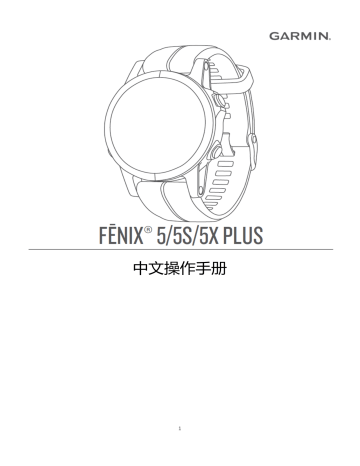
中文操作手册 1 © 2018 Garmin Ltd. or its subsidiaries 本中文操作说明书版权属上海佳明航电企业管理有限公司所有,任何人(及单位)未经其正式的书面授权,不得私自将本说明书全部 或部分内容(包含文字与图片)进行转载、转印、复制、更改内容、扫描储存等行为供他人使用或销售。有关本产品使用的更新或补 充资讯,请访问 Garmin.com.cn。 Garmin®, Garmin 标志, ANT+®, Auto Lap®, Auto Pause®, Edge®, fēnix®, TracBack®, VIRB®, 及 Virtual Partner® 均 为台湾国际航电股份公司或其子公司于美国或其他国家注册商标。 Connect IQ™, Garmin Connect™, Garmin Explore™, Garmin Express™, Garmin Golf™, Garmin Move IQ™ , Garmin Pay™, HRM-Run™, HRM-Swim™, HRM-Tri™, QuickFit™, tempe™, TruSwing™, Varia™, Varia Vision™及 Vector™ 等为台湾国际航电股份有限公司或其子公司的商标。未经台湾国际航电股份有限 公司的同意,不得使用其商标。 American Heart Association® 为 American Heart Association,Inc. 注册商标。Android™为 Google Inc. 注册商标。Apple® 及 Mac®均为 Apple Inc.在美国和其他国家的注册商标。Bluetooth®文字及商标为 Bluetooth SIG,Inc.所有。Garmin 已取得此 类商标使用许可。Di2™为 Shimano,Inc.注册所有。Shimano® 为 Shimano,Inc.注册商标。进阶心率分析数据由 Firstbeat 提供 支援。Training Stress Score™ (TSS), Intensity Factor™ (IF), 及 Normalized Power™ (NP) 等均为 Peaksware, LLC.商 标。 Wi-Fi®为 Wi-Fi Alliance 的注册商标。Windows®为 Microsoft Corporation 在美国和其他国家的注册商标。其他商标与商 品名称均为其各自所有者商标。 本产品经 ANT+® 认证。请参考 www.thisisant.com/directory 了解兼容产品和 App 应用程序列表。 2 接收来电 ...................................................................................... 6 产品介绍 .................................................................................. 1 回复信息 ...................................................................................... 6 按键与外观介绍 ............................................................................... 1 管理通知 ...................................................................................... 6 查看控制菜单 .............................................................................. 1 关闭智能蓝牙连结........................................................................... 6 查看 Widgets 小工具.............................................................. 1 开启/关闭智能连结警示 ................................................................ 6 为设备充电 ....................................................................................... 1 寻找手机 ........................................................................................... 6 配对智能手机 ................................................................................... 1 GARMIN CONNECT ........................................................................... 6 设备更新 ........................................................................................... 1 使用 Garmin Connect 手机应用更新软件 ......................... 6 安装 Garmin Express ............................................................... 2 使用 Garmin Express 更新软件 ........................................... 7 活动及应用 .............................................................................. 2 使用 Garmin Connect 计算机版.......................................... 7 开始活动 ........................................................................................... 2 使用 Garmin Connect Mobile 手动同步数据 .................. 7 活动记录小贴士 .......................................................................... 2 Garmin Golf™应用程序 ........................................................... 7 停止活动 ........................................................................................... 2 开始 GROUPTRACK 多人实时位置追踪....................................... 7 添加或移除最爱的活动 .................................................................. 2 GroupTrack 多人实时位置追踪小秘诀 ................................ 7 创建自定义活动 ............................................................................... 2 WI-FI® 连接功能 ................................................................... 7 室内活动 ........................................................................................... 2 设置 WI-FI 连接 ............................................................................. 7 力量训练 ...................................................................................... 2 户外活动 ........................................................................................... 3 CONNECT IQ ......................................................................... 7 查看滑降 ...................................................................................... 3 下载 CONNECT IQ 功能 ................................................................. 8 使用节拍器跑步 .......................................................................... 3 使用计算机下载 CONNECT IQ ...................................................... 8 活动开启音频提示 ...................................................................... 3 跳伞大师 ...................................................................................... 3 GARMIN PAY ........................................................................ 8 复合运动 ........................................................................................... 3 设定 GARMIN PAY 移动支付 .......................................................... 8 室外训练活动 .............................................................................. 3 使用手表购物付款........................................................................... 8 铁人三项或复合式运动小贴士 ................................................. 3 新增卡片至 GARMIN PAY ............................................................... 8 游泳.................................................................................................... 4 管理您的 Garmin Pay 移动支付 ............................................. 8 游泳专门术语 .............................................................................. 4 更改您的 GARMINPAY 密码 ........................................................... 8 泳姿识别 ...................................................................................... 4 音乐 ......................................................................................... 8 游泳小贴士 .................................................................................. 4 在游泳池的休息 .......................................................................... 4 连接第三方音乐供应商 .................................................................. 8 游泳训练日志 .............................................................................. 4 从第三方音乐供应商下载音乐 ................................................. 9 高尔夫 ............................................................................................... 4 播放已下载音乐 ............................................................................... 9 打高尔夫 ...................................................................................... 4 音乐播放控制 ................................................................................... 9 球洞信息 ...................................................................................... 4 通过蓝牙与耳机配对 ...................................................................... 9 移动旗杆 ...................................................................................... 4 心率功能 .................................................................................. 9 查看障碍区 .................................................................................. 5 腕式心率 ........................................................................................... 9 测量击球距离 .............................................................................. 5 佩戴设备 ...................................................................................... 9 查看置球点与狗腿弯距离 ......................................................... 5 心率疑难解答小秘诀............................................................... 10 记分板........................................................................................... 5 查看心率小工具 ....................................................................... 10 更新计分卡 .................................................................................. 5 推送心率至 Garmin 设备 ...................................................... 10 TruSwing™.................................................................................. 5 关闭腕式心率 ........................................................................... 10 使用高尔夫里程计 ...................................................................... 5 追踪统计 ...................................................................................... 5 佩戴心率传感器 (选购)............................................................... 10 联机功能 .................................................................................. 5 保养心率传感器 ....................................................................... 11 腕式心率疑难解答小秘诀 ...................................................... 11 蓝牙智能提示 ................................................................................... 5 跑步动态 ........................................................................................ 11 查看通知 ...................................................................................... 6 使用跑步动态数据进行训练 .................................................. 11 3 颜色区间与跑步动态数据 ...................................................... 11 与先前的活动竞赛........................................................................ 20 跑步动态信息疑难解答 .......................................................... 12 个人纪录 ........................................................................................ 20 生理指标参数 ................................................................................ 12 查看个人纪录 ........................................................................... 20 关闭体能状况通知 ................................................................... 13 恢复个人纪录 ........................................................................... 20 自动侦测生理指标 ................................................................... 13 清除个人纪录 ........................................................................... 20 训练状态 ................................................................................... 13 清除所有纪录 ........................................................................... 20 关于最大摄氧量 (VO2 MaX.) .............................................. 13 时钟 ....................................................................................... 20 恢复时间 ................................................................................... 14 设置闹钟 ........................................................................................ 20 恢复心率 ................................................................................... 14 训练负荷 ................................................................................... 14 删除闹钟 ................................................................................... 21 查看比赛预测 ........................................................................... 14 开始倒数定时器 ............................................................................ 21 训练效果 ................................................................................... 14 使用秒表 ........................................................................................ 21 心率变异数与压力分数 .......................................................... 15 新增世界时钟 ................................................................................ 21 效益指标 ................................................................................... 15 设置时间警示 ................................................................................ 21 乳酸阈值 ................................................................................... 15 使用 GPS 同步时间 .................................................................... 21 血氧饱和度 ............................................................................ 16 导航 ....................................................................................... 21 查看血氧小工具 ............................................................................ 16 保存位置 ........................................................................................ 21 开启全天血氧饱和度 ................................................................... 16 编辑已保存航点 ....................................................................... 21 开启手动血氧饱和度 ................................................................... 16 投影航点 ........................................................................................ 21 血氧饱和度不稳定........................................................................ 16 目的地导航 .................................................................................... 21 兴趣点导航 .................................................................................... 21 训练 ....................................................................................... 16 兴趣点 (POI)............................................................................ 22 设置个人信息 ................................................................................ 16 建立路线并导航 ............................................................................ 22 健身目标 ................................................................................... 17 建立往返路线 ................................................................................ 22 关于心率区间 ........................................................................... 17 标记或导航至 MOB 落水点位置 .............................................. 22 设置功率区间 ........................................................................... 17 使用目测导航 ................................................................................ 22 活动追踪 ........................................................................................ 17 导航至起点 .................................................................................... 22 自动目标 ................................................................................... 17 导航至最后保存活动的起点 ....................................................... 22 使用久坐提示 ........................................................................... 18 停止导航 ........................................................................................ 22 睡眠监测 ................................................................................... 18 地图................................................................................................. 22 高强度活动时间 ....................................................................... 18 查看地图 ................................................................................... 22 活动量记录设置 ....................................................................... 18 保存或导航至地图上的地点 .................................................. 23 训练计划 ........................................................................................ 18 使用我的周围导航 ................................................................... 23 网站上的训练计划 ................................................................... 18 电子罗盘 ........................................................................................ 23 开始训练 ................................................................................... 18 高度计与气压计 ............................................................................ 23 关于训练日历 ........................................................................... 19 历史记录 ................................................................................ 23 间歇训练 ........................................................................................ 19 使用历史记录 ................................................................................ 23 建立间歇训练 ........................................................................... 19 复合式活动历史记录............................................................... 23 开始间歇训练 ........................................................................... 19 停止间歇训练 ........................................................................... 19 查看各心率区间的时间 .......................................................... 23 赛段................................................................................................. 19 查看所有数据 ................................................................................ 23 查看赛段详细资料 ................................................................... 19 使用里程表 .................................................................................... 23 赛段竞赛 ................................................................................... 19 删除历史资料 ................................................................................ 24 虚拟伙伴 ........................................................................................ 20 自定义设备 ............................................................................ 24 设置训练目标 ................................................................................ 20 活动设置 ........................................................................................ 24 删除训练目标 ........................................................................... 20 4 自定义数据页面 ....................................................................... 24 情境感知系统 ................................................................................ 30 将地图加入活动 ....................................................................... 24 步频传感器 (选购) ....................................................................... 30 警示 ............................................................................................ 24 自动更正步频传感器............................................................... 30 活动地图设置 ........................................................................... 25 手动校正步频传感器............................................................... 31 路线规划 ................................................................................... 25 设置步频传感器和距离 .......................................................... 31 自动计圈 ................................................................................... 25 TEMPE 温度传感器 ........................................................................ 31 自动暂停 ................................................................................... 26 设备信息 ................................................................................ 31 开启自动爬升 ........................................................................... 26 FĒNIX 3D 速度与距离........................................................................ 26 5/5S/5X PLUS 产品规格 ................................................. 31 开启或关闭计圈键 ................................................................... 26 电池信息 ................................................................................... 31 自动翻页 ................................................................................... 26 数据管理 ........................................................................................ 31 中断 USB 传输连结 ............................................................... 31 UltraTrac 省电模式 ................................................................ 26 省电超时设置 ........................................................................... 26 删除数据 ................................................................................... 31 变更应用程序排序........................................................................ 26 设备维护 ................................................................................ 32 WIDGETS 小工具 .......................................................................... 26 设备保养 ........................................................................................ 32 自定义 Widgets 小工具排序 .............................................. 27 设备清洁 ................................................................................... 32 VIRB 遥控 ................................................................................. 27 清洁皮表带 ............................................................................... 32 压力测量小工具 ....................................................................... 27 替换 QUICKFIT™ 表带 ................................................................. 32 表面设置 ........................................................................................ 27 调整金属表带 ................................................................................ 32 自定义表面 ............................................................................... 28 疑难解答 ................................................................................ 32 传感器设置 .................................................................................... 28 电子罗盘设置 ........................................................................... 28 设备显示语言错误........................................................................ 32 高度计设置 ............................................................................... 28 设备是否与我的设备兼容? ....................................................... 32 气压计设置 ............................................................................... 28 移动设备无法连接到设备 ........................................................... 32 地图设置 ........................................................................................ 28 是否可以使用蓝牙传感器连接设备? ...................................... 32 航海地图设置 ........................................................................... 29 我的耳机不能连接到设备 ........................................................... 32 显示或隐藏地图数据............................................................... 29 我的音乐或蓝牙耳机连接已断开............................................... 32 GROUPTRACK 设置 ....................................................................... 29 重置机台设置 ................................................................................ 33 导航设置 ........................................................................................ 29 恢复出厂设置 ................................................................................ 33 自定义地图功能 ....................................................................... 29 获取卫星讯号 ................................................................................ 33 设置目标方位 ........................................................................... 29 改善卫星讯号接收 ................................................................... 33 设置导航警示 ........................................................................... 29 温度数值不准确 ............................................................................ 33 系统设置 ........................................................................................ 29 延长电池效能 ................................................................................ 33 时间设置 ................................................................................... 29 每日步数没有出现 ................................................................... 33 背光设置 ................................................................................... 29 步数值似乎不准确 ................................................................... 33 自定义快捷键 ........................................................................... 30 设备上的步数和我的 Garmin Connect 不同步.............. 33 改变测量单位 ........................................................................... 30 爬楼梯的数据似乎不太准确 .................................................. 33 查看设备信息 ................................................................................ 30 高强度活动时间会闪烁 .......................................................... 33 查看电子卷标通讯协议与版权声明 ...................................... 30 附录 ....................................................................................... 34 无线传感器 ............................................................................ 30 最大摄氧量标准等级 ................................................................... 34 配对无线传感器 ............................................................................ 30 功能阈值功率 ................................................................................ 34 自行车专用速度/踏频传感器 (选购) ........................................ 30 轮胎尺寸和周长 ............................................................................ 34 使用功率计训练 (选购)............................................................... 30 符号定义 ........................................................................................ 35 使用电子变速器 ............................................................................ 30 5 切换显示设备上的 Widget 小工具。 • 按下 产品介绍 查看小工具的其它选项及功能。 • 在任何画面长按 BACK 键返回时间页面。 • 如果您正在记录活动,请按 BACK 键返回活动数据页。 警告 关于产品风险以及重要信息,请参阅手册前段的《安全及产品 为设备充电 信息须知》。 警告 在开始或改变自己的运动计划前,请务必咨询您的医生。 设备内含锂电池。请参阅手册前段的《安全及产品信息须 按键与外观介绍 知》。 注意 充电或连接至计算机前,请务必清洁并保持传输接点与周围区 域干燥,以免锈蚀。请参阅使用手册中的清洁指示。 1 将 USB 充电线的较小的一段连接至您的设备。 ① 轻按开启或关闭背光。 LIGHT 长按可查看控制菜单。 长按开机。 ② 按键来查看活动列表并可以开始或暂停一个活动。 2 将充电线的 USB 端连接计算机的 USB 端口。 按键选择一个菜单选项。 3 将设备充满电。 ③ 按键返回上一个页面。 BACK 按键来计圈,休息或切换复合运动。 LAP 长按可以从任意界面返回时间页面。 ④ 按键来翻页查看小工具和菜单。 DOWN 长按可进入音乐控制页面。 ⑤ 按键来翻页查看小工具和菜单。 UP 长按查看菜单。 配对智能手机 要使用 fēnix 设备上的智能连接功能,必须先与 Garmin Connect™ 移动版应用程序配对,而非透过与手机蓝牙配对。 在与您的手机配对前,请先确认您的手机符合以下要求: • iphone 4S 或以上手机(iOS 版本视 APP 要求而定) • 安卓 4.3 或以上且支持蓝牙 4.0 的安卓手机。 1 从您的手机应用商店中,下载安装并打开 Garmin Connect MENU 手机应用。 查看控制菜单 2 智能手机与设备保持在 10 米 (33 英尺) 以内的距离。 3 长按 LIGHT 键开机。 控制菜单内有快捷菜单选项,例如打开勿扰模式、锁定按键以 及设备关机等。您还可以打开 Garmin 首次开机时,设备自动进入配对模式。 PayTM 钱包。 备注:控制菜单中可以新增、重新排序和删除项目 (自定义控制 小技巧:长按 LIGHT 键并选择 可手动进入配对模式。 菜单 )。 4 选择以下一种方式将设备新增至您的 Garmin Connect 账 1 在任何页面,长按 LIGHT 键。 号: • 若首次使用 Garmin Connect 手机应用配对设备,请依照屏 幕指示进行设置。 • 若您曾经使用 Garmin Connect 手机应用配对过其它设备, 进入更多菜单,点选 Garmin 设备 > 添加设备,并依照屏幕 指示进行操作。 设备更新 2 按下 UP 键或 DOWN 键切换功能选项。 在计算机安装 Garmin Express™ 查看 Widgets 小工具 (www.garmin.com.cn/products/apps/garmin-express/), 设备出厂时已预载多个 Widgets 小工具。若您将设备与智能 在手机上安装 Garmin Connect 手机应用程序。 手机进行配对后,还有更多小工具可供使用。 我们提供下列设备服务: • 按下 UP 键或 DOWN 键。 • 软件更新 1 • 地图更新 添加或移除最爱的活动 • 上传资料至 Garmin Connect 在时间界面,按 START 键可以查看最爱的活动列表,列表中可 • 产品注册 以设置您经常使用的活动。第一次按 安装 Garmin Express 提示您选择最爱的活动。您可以任何时候从列表中添加或移除 1 使用 USB 线连接设备与计算机。 活动。 2 前往 garmin.com.cn/products/apps/garmin-express/ 1 长按 MENU 键。 3 依照屏幕指示进行操作。 2 选择 设置 > 应用。 键开始活动,设备会 你的最爱的活动会显示在列表上方,背景色为白色。其他活动 活动及应用 的背景色为黑色。 3 选择一个项目: 您的设备适用于室内、户外、竞赛或健身活动。当开始活动 • 添加最爱的活动,选择活动,选择 设置为最爱。 时,设备即显示并记录您的传感器数据,用户可以保存活动并 于 Garmin Connect 社群分享。 • 移除最爱的活动,选择活动,选择 从最爱移除。 您也可以使用 Garmin Connect 账号新增 Garmin Connect 创建自定义活动 IQTM 程序至您的设备 。(Connect IQ 功能) 请前往 garmin.com.cn/legal/atdisclaimer 1 在手表模式,按下 取得更多有关活 2 选择一个项目。 动追踪与健身指针准确度的信息。 • 点选 复制活动 从已保存的活动开始建立自定义活动。 • 选择 其他 建立新的自定义活动。 开始活动 3 如果需要的话,请选择一种活动类型。 当您开始活动时,设备的 GPS 会自动开启(如果需要的话);当 4 选择名称或输入自定义名称。 您停止活动时,设备会回到手表模式。 1 在手表模式,按下 若名称重复会自动代入数字。例如:骑行(2)。 键。 5 选择一个项目: 2 选择一项活动。 • 选择一个选项来自定义活动特征设置。例如你可以为活动选 3 如果需要,根据屏幕指示来查看更多信息。 择一个颜色或 自定义数据页面。 4 如果需要,等待设备连接上你的 ANT+®传感器。 • 选择 完成 来保存并应用自定义活动 5 如果活动需要 GPS,请在户外空旷地方等待设备完成卫星定 6 点选 是 新增活动到最爱列表。 位。 6 按下 键> 增加。 开始计时。 室内活动 备注:设备不会记录任何数据直到你按压计时键。 fēnix 设备可以用于室内训练,例如在室内跑步机或使用室内骑 活动记录小贴士 行台。室内活动时 GPS 为关闭状态。 • 进行活动前请先为设备充满电 。(为设备充电)。 关闭 GPS 进行室内跑步活动时,设备会使用内置的加速度计 • 按下 LAP 键 来计圈。 来计算速度、距离与步频。在户外使用 GPS 跑步一段时间 • 按下 UP 键或 DOWN 键查看其他信息页面。 后,设备内的加速度计会自动校准速度、距离与步频等数据的 精准度。 停止活动 1 按下 小技巧:握住跑步机扶手会降低活动精准度。建议使用步频传 键。 感器记录配速、距离与步频。 2 选择一个项目。 当关闭 GPS 骑行时,速度和距离无法记录,除非你选购速度和 • 若要继续活动,请选择 继续。 踏频传感器来记录。 • 若要保存活动并回到手表模式,请选择 保存。 • 若要暂停活动之后再继续,请选择 稍后继续。 力量训练 • 若要计圈,请选择 计圈。 您可以记录一组力量训练活动。一组动作是一个动作的重复。 • 若要沿着航迹回到活动起始点,请点选 回到起点 > 航迹返 1 在手表页面,选择 航。 在第一次记录力量训练时,设备会提示选择手表佩戴的手腕。 备注:此功能仅适用于开启 GPS 的活动。 2 按 • 若要已直线导航的方式回到活动起始点,请点选 回到起点 > 3 开始您的第一组训练。 直线返航。 设备会记录您重复的次数。当您完成最少 6 次重复动作后,设 备注:此功能仅适用于开启 GPS 的活动。 备会显示总次数。 • 若要取消活动并回到手表模式,请选择 放弃>是。 小技巧:该设备只能计算每组重复的动作数。 当你想改变动作 备注:暂停活动 30 分钟后设备会自动保存活动。 时,你应该完成计数并开始一个新计时。 >力量训练。 键开始计时。 4 按 LAP 键完成一组动作计数。 2 手表中会显示该组的数量,接着会显示休息时间。 播放。如果您的设备不支持,语音提示功能需要在您已配对的 5 如果需要,长按 MENU 键, 选择 编辑上一组,编辑上一 Garmin Connect 手机应用中播放。 组动作重复次数。 在语音提示时,设备或您的手机会将主音量静音已播放语音提 小技巧:您还可以设置此次动作的负重。 示。 6 当您在休息时,可以按 LAP 键开启下一组动作计数。 备注:此功能不适用于全部活动。 7 每组训练都可以重复以上操作,直至您完成训练。 1 长按 MENU 键。 8 最后一组结束后,按 2 选择 设置>音频提示。 键结束计时。 9 选择 保存。 3 选择一个项目: • 户外活动 要听每一圈的提示,选择 计圈提示。 备注:计圈提示 默认为开启状态。 fēnix 设备已预载如跑步与骑行等户外活动的应用程序,此时 GPS 默认为开启。您可以新增活动模式,例如步行和划船。也 可以新增自定义活动 (创建自定义活动)。 查看滑降 • 要自定义您的配速或速度提示,选择 速度/配速提示。 • 要自定义您的心率提示,选择 心率提示。 • 要在启动和停止计时器时听到提示,包括自动暂停功能, 选择 计时开始/暂停。 设备可自动记录滑雪或雪板滑雪的详细信息,此时滑降功能默 • 认为自动开启。它会根据滑降移动,自动记录新的滑雪或滑雪 要修改提示语言或提示声音,选择 提示语言。 跳伞大师 板滑雪活动;当停止滑降或坐在缆车上时,活动计时即自动暂 警告 停;在搭乘缆车期间,活动计时也是保持暂停,滑降时活动计 跳伞大师是为经验丰富的跳伞者准备,不能将其作为一个简单 时重新开启。您可以暂停活动或于活动计时期间查看详细信 的跳伞测高仪。如果不能输入正确的跳伞相关信息,可能会导 息。 致严重的人身伤害或死亡。 1 开始滑雪活动。 跳伞功能遵循军事训练标准来计算高空释放点(HARP)。该设备 2 长按 MENU 键。 会侦测出您已开始跳伞,并使用内置的气压计及电子罗盘帮您 3 选择 查看滑降。 导航至预期命中点(DIP)。 4 按下 UP 键或 DOWN 键查看您的最后滑降、目前滑降与 总滑降。 复合运动 滑雪数据报含时间、移动距离、最大速度、平均速度与总滑降 三铁、双铁选手或其它复合式运动的竞赛都可以使用此功能。 等。 复合式运动的过程中,在活动间转换时您仍可以查看总时间与 使用节拍器跑步 总距离。例如,在骑行转换至跑步时,仍可查看骑行与跑步的 节拍器功能以稳定的节奏播放音调,通过以更快,更慢或更一 总时间与总距离。 致的节奏训练来提高您的表现。 您可以自行定义复合式运动,也可以使用设备默认标准三铁的 备注:此功能不适用于全部活动。 复合式活动。 1 在手表模式,按下 室外训练活动 键。 2 选择活动。 1 在手表模式,按下 3 长按 MENU 键。 2 选择复合式活动类型,或输入自定义名称。若名称重复会自 4 选择活动设置。 动代入数字。例如:铁人三项(2) 5 选择 节拍器 > 状态 > 开启。 3 选择一个或两个活动。 6 选择一个项目: 4 选择一个项目: • 选择 每分钟拍数 以编辑您希望维持的步频数。 • 选择一个项目以自定义特定活动设置。 例如,您可以选择是 • 选择 警示频率 以自定义节拍频率。 否包含转换区。 • 选择 警示方式 以自定义节拍器声响与振动提示。 • 选择 完成 保存并使用复合活动。 7 如果需要的话,跑步前您可以先选择 预览 来熟悉节拍器的 5 点选 是 新增活动到最爱列表。 运作。 铁人三项或复合式运动小贴士 8 开始跑步(开始活动 ) 。节拍器即自动开始。 9 跑步时按下 UP 键或 DOWN 键查看节拍器画面。 10 如果需要的话,请长按 MENU 键更改节拍器的设置。 > 增加 > 复合运动。 • 按下 开始您的第一个活动。 • 按下 LAP 键转换至下一个活动。 当转换时间为开启时,转换的时间会在活动时间外独立被记录 活动开启音频提示 你可以在跑步或其他活动时,在 fēnix 设备上开启语音提示功 能。如果您的设备支持,语音提供功能需要手表配对蓝牙耳机 3 • 如果需要的话,请按下 LAP 键开始下一个活动。 • 按下 UP 键或 DOWN 键查看其他信息页面。 游泳 游泳训练日志 此功能仅适用于室内泳池。您可以使用训练日志功能,手动记 注意 录踢水、单手游泳、或任何不属于游泳四式中的姿势。 此设备仅能用于游泳。若用于水肺潜水,则会造成设备损坏且 1 室内游泳时,按下 UP 键或 DOWN 键查看训练日志。 不提供保修。 2 按下 LAP 键开始计时。 备注:此设备在游泳时无法记录心率数据。若要获取心率数 据,请搭配 HRM-Tri 心率带(选购)。 3 完成技术间歇训练时,按下 LAP 键。 游泳专门术语 虽然游泳训练定时器已停止,但活动计时器仍持续记录。 泳池长度:游泳池一趟的长度。 4 选择该次游泳间歇训练的距离。 间歇训练:连续游一趟或多趟距离,每次休息后开始新的间 增加的游泳距离取决于您选择的泳池大小。 歇。 5 选择一个项目: 划水数:佩戴设备的手臂完成一次完整的划水动作,即算一次 • 按下 LAP 键开始另一个游泳技术训练。 划水数。 • 若要开始游泳间歇训练,请按下 UP 键或 DOWN 键以回 SWOLF:SWOLF 分数是完成泳池一趟所需的时间 (以秒为单 到游泳训练页面。 位),加上该趟划水次数的总和。例如花 30 秒与 15 次划水数 高尔夫 游完单趟泳池长度,则 SWOLF 为 45。若在开放水域游泳 打高尔夫 SWOLF 会以 25 米为一趟。和高尔夫一样 SWOLF 可测量游 泳的效率,分数越低表示表现越佳。 在开始打高尔夫之前,请先将设备充饱电(为设备充电)。 泳姿识别 1 在手表模式,按下 2 请至开放的户外空间等待卫星讯号的接收。 此功能仅适用于泳池游泳。在游泳一趟后可侦测出泳姿,当按 3 从球场列表选取球场。 圈查看游泳记录时会显示泳姿。您也可以将泳姿设为自定义数 4 选择 是 以记录球局分数。 据字段。(自定义数据页面) 自由泳 自由式游泳 仰泳 仰泳 蛙泳 蛙泳 蝶泳 蝶泳 混合泳 一圈中有超过一种泳姿 技术训练 配合游泳训练记录使用(游泳训练日 > 高尔夫。 5 按下 UP 键或 DOWN 键浏览球洞。 当您移动到下一个球洞,设备会自动转换信息。 6 结束活动后,按下 > 结束球局 > 是。 球洞信息 因为球洞位置会发生变化,设备提供的是距果岭前、中、后沿 的距离,而不是到实际球洞的距离(移动旗杆)。 志) 游泳小贴士 • 进行室内游泳时请依照屏幕指示操作,选择泳池大小或手动 输入泳池大小。 下次进行室内游泳活动时,设备就会采用这项泳池大小。您可 按进入菜单选项,选择活动设置,并选择泳池大小来进行变 更。 • 按下 LAP 键 记录泳池游泳的休息时间。 设备会自动记录游泳的间歇训练与趟数。 ① 当前球洞编号 • 按下 LAP 键在开放水域记录间歇训练。 ② 距果岭后沿的距离 在游泳池的休息 ③ 距果岭中间的距离 设备出厂默认两个休息计时器,屏幕同时会显示上一个已完成 ④ 距果岭前沿的距离 的间歇训练的时间与距离。 ⑤ 该球洞的标准杆 备注:休息时不会记录游泳数据。 ⑥ 果岭图 1 游泳时按下 LAP 键开始休息。 屏幕显示变成黑底白字,并出现休息画面。 移动旗杆 2 休息时,按下 UP 键或 DOWN 键查看其它数据页面 (选 球局进行时,您可放大果岭周边图,也可以移动旗杆位置。 用)。 1 在球洞信息页面,按下 3 按下 LAP 键,并继续游泳。 > 移动旗杆。 2 按下 UP 键或 DOWN 键移动旗杆位置。 4 重复其它休息间歇。 3 按下 4 。 球洞信息页面会更新距离以显示新的旗杆位置,旗杆位置只保 使用高尔夫里程计 存于当前球局。 利用里程计记录时间、移动距离和计步。球局开始与结束时, 查看障碍区 里程计会自动启动与停止。 您可以查看目前位置与球道上各个障碍区的距离 (标准杆 4 杆 1 按下 及 5 杆)。设备可以个别或分组显示会影响挥杆选择方式的障 2 如果需要的话,请选择 重置 来重置里程计。 碍区,协助您判定置球点与滚地距离。 追踪统计 1 在球洞信息页面,按下 数据追踪功能可在打高尔夫球时进行详细的记录。 > 障碍。 > 里程计。 1 在球洞信息页长按 MENU 键。 2 选择活动设置。 3 选择 选项>数据追踪 以启用此功能。 联机功能 设备需联机至无线网络,或使用蓝牙与兼容的智能手机相连 • 与最近障碍区前方 ➀ 和后方 ➁ 的距离。 后,才能使用联机功能。部分功能需下载 Garmin Connect 移 • 障碍区类型 ➂ 列于屏幕最上端。 动版应用程序后才能使用,请前往 • 果岭以半圆形图标 ➃ 显示在屏幕最上端。显示在果岭下方 garmin.com.cn/products/apps 取得更多详细信息。部分功能 的线条代表球道中心。 需要您连接无线网络。 • 障碍区 ➄ 以相对于球道的概略位置显示在果岭下方。 手机通知:在 fēnix 设备上显示来电通知与信息。 2 按下 UP 键或 DOWN 键查看目前球洞附近的障碍区。 LiveTrack:让亲朋好友或家人得到您训练活动的即时消息。您 测量击球距离 可以使用电子邮件或社群媒体邀请他们来浏览 Garmin 1 击球并观察球的落点。 Connect 追踪页面上的实时数据。 2 按下 GroupTrack:允许您在屏幕上直接使用 LiveTrack 实时追踪 > 击球距离。 3 步行或开车到球的落点。 连结。 当您移动到下一个球洞时,距离会自动重置。 上传活动至 Garmin Connect:完成活动后自动将数据上传至 4 如果需要的话,请选择 重置 以随时重置距离。 您的 Garmin Connect 账号。 查看置球点与狗腿弯距离 Connect IQ:延伸设备功能如表面、Widget 小工具、Apps 应用程序与数据字段。 你可以在设备界面查看到置球点和狗腿洞的距离。 按下 软件更新:可以更新设备软件。 > 置球点。 天气:允许查看当前的天气或天气预报。 屏幕显示直到您到达该点前每个置球点的距离。 蓝牙传感器:连结相容的蓝牙传感器配件。例如:TruSwing 挥 备注:当你经过置球点后,距离将会被删除。 杆智能分析仪 记分板 1 在球洞信息页面,按下 查找手机:可以用于寻找手机,需要手机和 fēnix 连接且需要 > 计分卡。 在一定范围内。 2 按下 UP 键或 DOWN 键浏览球洞。 寻找设备:可以用于寻找您的设备,需要手机和 fēnix 连接且 2 按下 UP 键或 DOWN 键查看球洞。 3 按下 需要在一定范围内。 选择球洞。 4 按下 UP 键或 DOWN 键来设置分数, 蓝牙智能提示 更新计分卡 在使用蓝牙智能提示前,必须先将 fēnix 与兼容的手机进行配 1 在球洞信息页面,按下 对(配对智能手机)。 > 计分卡。 2 按下 UP 键或 DOWN 键查看球洞。 1 长按 MENU 键。 3 按下 2 选择 设置 > 手机 > 智能通知 > 状态 > 开启。 选择球洞 。 4 按下 UP 键或 DOWN 键来更改球洞的分数。您的总分也 3 选择 活动期间。 将更新。 4 选择通知偏好设置。 TruSwing™ 5 选择声响偏好设置。 透过 TruSwing 设备掌握拿起球杆至挥杆、击球瞬间与挥杆轨 4 选择 非活动时。 迹的挥杆指标。请前往 7 选择通知偏好设置。 garmin.com.cn/products/intosports/truswing/ 取得更多信 8 选择声响偏好设置。 息。 9 选择 隐私 10 选择隐私偏好。 5 11 选择 通知超时。 寻找手机 12 选择屏幕上显示新通知提示的时间长度。 如果手表已和手机配对,且手机在蓝牙的连结范围内,可以使 查看通知 用此功能寻找手机。 1 在手表模式,按下 UP 键以查看智能通知。 1 长按 LIGHT 键查看控制菜单。 2 按下 2 选择 并选择通知。 。 3 按下 DOWN 键换页。 设备开始寻找与其配对的手机。如果找到的话,手机会发出声 4 按下 BACK 键回到前一页。 响提醒。在手表模式可以查看蓝牙讯号强弱,讯号变强代表正 接收来电 在接近手机。 当您的手机上有新的来电,fēnix 会显示来电者的姓名和电 3 按下 BACK 键停止寻找。 话。您可以接通或者挂断电话。如果您的设备与安卓手机相 Garmin Connect 连,您可以通过 fēnix 进行短信回复。 • 要接通电话,选择 接听 • 要挂断电话,请选择 拒绝 • 电话并发送短信,请选择 回复 ,并在列表中选择一条要 Garmin Connect 提供可追踪、分析、分享及彼此互相鼓励的 工具。记录您活跃的户外活动,包括跑步、步行、骑车、游 泳、健行、高尔夫等各种活动。甚至可以在线追踪统计数据、 分析并分享球局。 发送的信息。 与使用设备时配对 Garmin Connect Mobile 应用程序建立账 回复信息 号或直接前往 connect.garmin.cn/zh-CN 申请免费账户。 备注:此功能仅适用于 Android™系统。 保存活动:在完成活动并使用设备保存活动后,您可以将活动 当您在设备上收到短信通知时,您可以从清单选择信息回复。 记录上传至 Garmin Connect,想要保留数据多久都没问题。 您可以在 Garmin Connect 手机应用程序中自定义回复。 分析资料:查看更多关于健身和户外活动的详细信息,包括时 备注:此功能透过您的手机发送信息。信息的限制与资费依据 间、距离、高度、心率、热量消耗、回转数、最大摄氧量、跑 您的套餐方案而不同。相关的限制与费用请联系您的运营商。 步动态数据、活动鸟瞰图、配速和速度表…...等,甚至自定义分 1 在手表模式,按下 UP 键以查看智能通知。 析报表。 2 按下 备注:部份数据需要配对选购的无线传感器 (配对无线传感 ,选择一个短信通知。 3 选择 DOWN > 回复 器)。 4 从列表中选择信息。 您的手机将发送信息回复。 管理通知 您可以使用已配对的智能手机来管理 fēnix 5/5S/5X Plus 上显 示的信息。 选择一个项目: • 若您使用的是 Apple 设备,请在移动设备的通知中心,选择 要在设备上显示的项目。 • 若您使用的是 Android 设备,请进入 Garmin Connect Mobile 应用程序的设置选项,选择要在设备上显示的项目。 关闭智能蓝牙连结 1 长按 LIGHT 键查看控制菜单。 2 按下 键关闭设备的无线蓝牙。 追踪个人进度:追踪您的每日步数,加入朋友的联机挑战,激 请参考手持设备的使用说明以关闭手持设备的无线蓝牙。 发自己更多潜能来达成目标。 分享活动:与朋友联机,追踪彼此的活动,或是将活动连结张 开启/关闭智能连结警示 贴至喜爱的社群网站。 您可以设置 fēnix 5/5S/5X Plus 在已与手机连接但无线蓝牙断 管理设置:您可以在 Garmin Connect 账号上自定义设备和用 线时,手机警示提醒。 户设置。 备注:预设蓝牙联机警示为关闭。 1 长按 MENU 键。 使用 Garmin Connect 手机应用更新软件 2 选择 设置 > 手机 > 警示。 更新设备前必须先具备 Garmin Connect 账户,并且已经下载 Garmin Connect™ Mobile 移动版应用程序 (配对智能手 机) 。 6 同步 Garmin Connect™ Mobile 移动版应用程序与设备。 5 如果您手边有一个以上支持 GroupTrack 的设备,选择一个 (使用 Garmin Connect Mobile 手动同步数据)。 设备开始 GroupTrack 多人实时位置追踪。 当有可更新软件,设备会出现软件更新通知。 6 选择 可见 >所有连接。 使用 Garmin Express 更新软件 7 选择 启动 LiveTrack。 更新设备前必须先拥有 Garmin Connect 账户,并且已经下载 8 在 fēnix 5/5S/5X Plus 上开始一项活动。 并安装 Garmin Express。(使用 Garmin Connect 计算机 9 移动地图以查看您的联机成员。 版) 小技巧:在地图上,您可以长按 UP 键并选择附近可连结机台 1 使用 USB 线连接设备与计算机。 来查看 GroupTrack 中其他成员的距离、方向、配速以及速度 当有可更新软件,Garmin Express 会传送至设备。 等信息。 2 当 Garmin Express 应用将更新发送到设备后,将设备与电 GroupTrack 多人实时位置追踪小秘诀 脑断开连接。 GroupTrack 多人实时位置追踪让您可以在屏幕上使用 您的设备会安装更新。 LiveTrack 功能追踪其他联机成员,唯所有成员都必须是您在 使用 Garmin Connect 计算机版 Garmin Connect 账号上的联机对象。 使用计算机开启 Garmin Express™ 应用程序连接设备到 • 请至户外使用 GPS。 Garmin Connect 账号。您可以使用 Garmin Express 应用程 • 请使用蓝牙配对 fēnix 5/5S/5X Plus 设备与智能手机。 序更新并上传活动数据到自己的 Garmin Connect 账号,例如 • 在 Garmin Connect Mobile 的设置选项中,选择 联系人 从 Garmin Connect 计算机版下载训练计划到设备、安装更新 以更新您在 GroupTrack 活动中的联机成员。 软件或管理 Connect IQ 应用程序。 • 请确认所有的联机成员皆成功与手机配对,并在 Garmin 1 使用 USB 线连接设备与计算机。 Connect 手机应用中开启 LiveTrack。 2 前往 garmin.com.cn/products/apps/garmin-express/ • 请确认所有的联机成员都在此功能允许的范围内 (40 公里或 3 下载并安装 Garmin Express 应用程序。 25 英里)。 4 开启 Garmin Express 应用程序并点选 新增设备。 • 在 GroupTrack 多人实时位置追踪活动中,移至地图以查看 5 依照屏幕指示进行操作。 您的联机成员 (将地图加入活动).。 使用 Garmin Connect Mobile 手动同步数据 Wi-Fi® 连接功能 1 长按 LIGHT 键查看控制菜单。 2 选择 fēnix 5/5S/5X Plus 设备有 Wi-Fi 联机功能,不需要 Garmin 。 Connect 手机应用程序也可以使用 Wi-Fi 联机。 Garmin Golf™应用程序 上传活动:完成活动后立即传送数据至您的 Garmin Connect Garmin Golf 应用程序让使用者在不同的球场互相竞争比较, 账号。 任何人都可以加入每周超过 41000 个球场的排行榜,您可以设 规划训练内容:Garmin Connect 网页版浏览并选择训练计 置比赛并邀请球友们参加。从兼容的 Garmin 设备上传积分卡 划,下次 Wi-Fi 联机时传送档案至您的设备。 并查看详细统计数据和击球分析。 软件更新:当有可用的 Wi-Fi 联机,设备即会下载最新软件。 Garmin Golf 应用程序可同步 Garmin Connect 和 Garmin 下次开启电源或解锁设备时,请依照屏幕指示进行操作安装软 Connect 手机应用程序的资料。 件更新。 开始 GroupTrack 多人实时位置追踪 设置 Wi-Fi 连接 在开始 GroupTrack 多人实时位置追踪之前,您必须先具备 1 选择一个项目: Garmin Connect 账户、兼容智能手机并安装 Garmin • Connect 手机应用程序。 能手机 )。 以下说明特别针对 fēnix 5/5S/5X Plus,若联机中有其它的兼 • 容设备,您可以在地图上看到他们,但其他设备不一定能够在 前往 garmin.com.cn/products/apps/garmin-express/ 下载 Garmin Express。 地图上看到 GroupTrack 成员。 2 依照屏幕指示操作 Wi-Fi 联机。 1 请到室外并开启 fēnix 5/5S/5X Plus 设备。 2 与您的设备进行配对 (配对智能手机 )。 3 在 fēnix 5/5S/5X Plus 下载 Garmin Connect 手机应用并与您的手机配对(配对智 Connect IQ 设备上,长按 MENU 键并选择 使用 Garmin Connect 手机应用程序下载 Connect IQ,自定 设置 > GroupTrack > 在地图上显示 开始在地图上查看联机 义表面、训练页面、Widgets 小工具和 APP 应用程序。 成员。 表盘:自定义手表的画面。 4 在 Garmin Connect 手机应用程序中,进入设置选项,选择 LiveTrack > GroupTrack。 7 数据字段:下载新的数据字段,显示传感器、活动或历史资 小技巧:成功输入密码后,若您持续佩戴手表,24 小时内将不 料。您可以新增 Connect IQ 的数据字段来新建功能或页面。 用再输入密码进行结账。若您从手腕上取下手表或停用心率侦 Widgets 小工具:提供一目了然的信息,包含传感器数据与提 测功能,当再次进行付款时,则需要重新输入密码。 示信息。 新增卡片至 Garmin Pay Apps 应用程序:增加互动功能到手表,例如新的户外活动或 您最多可以增加 10 张银行卡至您的钱包。 健身活动。 1 从 Garmin Connect 手机应用程序中,点选 Garmin 下载 Connect IQ 功能 Pay > 从 Garmin Connect Mobile 应用程序下载 Connect IQ 之 2 依照屏幕指示输入卡片信息,并新增卡片至钱包中。 前,必须先将您的 fēnix 5/5S/5X Plus 与移动设备进行配对。 卡片新增后,付款时您可以选择钱包中的卡片。 1 开启 Garmin Connect 手机应用程序 ,选择 Connect IQ 管理您的 Garmin Pay 移动支付 商店。 您可以查看每张卡的详细信息,并可停用、启用或删除卡片。 2 如果需要的话,请选择您的设备。 若有需要,您也可以一次停用或删除您储存于 Garmin Pay 电 3 选择 Connect IQ 并下载。 子钱包中的卡片。 4 依照屏幕指示进行操作。 备注:在部分国家,合作银行可能会限制您的支付功能。 使用计算机下载 Connect IQ 1 在 Garmin Connect 手机应用程序中,点选 Garmin 。 Pay > 管理您的钱包。 1 使用 USB 线连接设备与计算机。 2 选择一个项目: 2 前往 apps.garmin.com/zh-CN/。 • 3 选择 Connect IQ 功能并下载。 若要删除卡片,选择银行卡,选择 删除。 银行卡会彻底从您的钱包中删除。如果您想要重新添加银行 4 依照屏幕指示进行操作。 卡,需要重新输入银行卡信息。 Garmin Pay 更改您的 GarminPay 密码 使用 Garmin Pay 在合作商店消费。在 Garmin Pay 绑定一张 要更改密码,您需要知道原来的密码。如果忘记原来的密码, 或者多张银行卡。前往 garmin.com.cn/minisite/garmin- 您需要删除钱包,然后重新创建钱包、添加银行卡。 pay/查看合作银行。 您可以在 fēnix 5/5S/5X Plus 上进入 Garmin 钱包的密码。 设定 Garmin Pay 移动支付 1 在 Garmin Connect 的 fēnix 5/5S/5X Plus 设备设置页面, 选择 Garmin Pay>重置密码。 您可以在您的 Garmin Pay 电子钱包中新增一张或者多张银行 2 依照屏幕指示进行操作。 卡,合作详情请见 garmin.com.cn/minisite/garmin-pay/。 1 在 Garmin Connect 手机应用程序中,选择 或 下次您要进入手表上的 Garmin 钱包,您需要输入新的密码。 。 音乐 2 选择 Garmin 设备,并选择您使用的设备。 3 选择 Garmin Pay > 建立您的钱包。 备注:此章节介绍三种不同的音乐播放方式。 4 依照屏幕指示进行操作。 您可以通过 fēnix 5/5S/5X Plus 控制配对的手机中的音乐。 使用手表购物付款 在 fēnix 上,您可以从计算机或第三方提供商处将音频内容下载 在使用手表付款前,请先在设备中设定至少一张银行卡。 到您的设备,这样您就可以在手表中收听。 要收听存储在设备 您可以在有银联云闪付的商店中进行购物付款。 上的音频内容,您必须使用蓝牙连接耳机。 1 长按 LIGHT 键。 您可以使用音乐控制功能控制手机或者设备中的音乐。 2 选择 。 连接第三方音乐供应商 3 输入四位密码。 您必须先透过 Garmin Connect 手机应用程序,与支援的第三 备注:若您输入三次错误密码,电子钱包将锁定,您必须至 方音乐供应商连接后,才能下载第三方提供的音源至设备中。 Garmin Connect 手机应用程序中将密码重置后才能继续使 1 在 Garmin Connect 手机应用中,选择 用。 或 。 2 选择 Garmin 设备,并选择您使用的设备。 画面会显示您最常使用的卡片。 3 选择 音乐。 4 若您在钱包内新增了多张卡片,按下 DOWN 键可更换位其 4 选择一个项目: 他卡片。 5 将您的手表正面向上并靠近 POS 机 60 秒。 当手表成功连接 POS 机后,手表会振动并显示确认信息。 • 选择一个音乐供应商,依照屏幕指示操作。 • 点选 获取音乐应用程序,选择音乐供应商,并依照画面 指示操作。 6 必要时,依照 POS 机上的指示完成交易。 8 音乐播放控制 从第三方音乐供应商下载音乐 从第三方音乐供应商下载音乐前,您需要先连接到 Wi-Fi 网络 (设置 Wi-Fi 连接 ) 1 在任意界面长按 DOWN 键,开启音乐控制界面。 2 选择 管理 >音乐源。 3 选择一个音乐供应商。 4 选择一个音乐播放清单或者歌单,下载至设备。 5 按 BACK 键直到弹出同步画面,并点选 是。 已选择的播放清单和其他项目将下载至设备。 6 将设备连接至外部电源。下载音乐可能会导致设备电量耗 尽。 选择管理第三方音乐供应商档案。 卸载第三方供应商 1 在 Garmin Connect 手机应用中,选择 选择切换听设备音乐或手机音乐播放控制功能。 或 。 当您使用设备听音乐时,选择查看音乐库中的音乐 2 选择 Garmin 设备,并选择您使用的设备。 及播放列表。 3 选择 音乐。 选择调节音量。 4 选择一个已设置的第三方音乐供应商,并按照屏幕指示操作 选择开始播放/暂停当前曲目。 卸载。 选择切换至下一首。 导入个人音乐 长按快进当前播放的音乐。 若要将个人音乐导入到设备内,您必须先在电脑中安装 Garmin 选择重新开始播放音乐。 Express 软件(garmin.com.cn/products/apps/garmin- 按两次切换至上一首。 express/) 长按倒退当前播放的音乐。 您可以将电脑中的.mp3 及.aac 音乐导入设备中。 选择变更播放模式。 1 使用设备随附的 USB 连接线,连接设备至电脑。 选择变更随机播放模式。 2 在电脑上开启 Garmin Express,选择您所使用的设备后,点 选 音乐。 小技巧:若为 Windows 电脑,请选取音乐地址。若为 Apple 通过蓝牙与耳机配对 电脑,透过 Garmin Express 应用程序使用 iTurns 资料库档 若您想听下载至设备的音乐,须先透过蓝牙连接耳机与设备。 案。 1 耳机与设备保持在 2m(6.6ft)范围内的距离。 3 在 我的音乐 或 iTurns 资料库档案列表中,选择音源档,例 2 开启蓝牙耳机配对模式。 如歌曲或播放清单,按 发送至设备。 3 长按 MENU 键。 4 选择 设置 > 传感器及配件 > 添加配件 >耳机。 播放已下载音乐 5 选择您的蓝牙耳机并完成配对。 1 任意界面长按 DOWN 键进入音乐控制。 心率功能 2 通过蓝牙连接耳机和设备(通过蓝牙与耳机配对) 3 选择 ,然后选择以下选项。 • 点选 我的音乐,播放从电脑下载设备的音乐。 • 点选 控制手机音乐,可控制智能手机的音乐。 • 点选第三方音乐供应商名字,播放第三方供应商音乐。 该设备内置腕式光学心率传感器功能,也兼容于 ANT+®心率 传感器(另购)。您可以在心率工具页查看心率,如果同时具备腕 式心率和 ANT+®心率传感器,设备会使用 ANT+®心率传感 器的信息。 4 选择您要播放的音乐。 小技巧:点选 播放全部歌曲 ,开始随机播放下载至设备的音 腕式心率 乐。 佩戴设备 • 将腕表紧紧佩戴在手腕上。 9 备注:请确保腕表舒适服帖于手腕上方。若要在设备上获得更 小技巧:在心率推送时按下任意键,选择 是 即可关闭心率推 准确的心率数据,跑步或运动时请确保设备不晃动。 播。 活动期间开启心率推送 您可以设定设备在您活动期间自动推送心率数据至其他设备, 如在骑行时,可以将心率推送至 Edge®产品或 VIRB®运动摄 像机。 备注:使用心率推送功能会比较耗电。 1 在心率小工具页面长按 MENU 键。 备注:光学传感器位于设备背面。 2 选择 心率选项 >活动时心率推送。 • 心率更多信息请参考 心率疑难解答小秘诀 。 3 开启活动(开始活动) fēnix 5/5S/5X Plus 会在后台进行心率推送。 • 血氧更多信息请参考 血氧饱和度不稳定 • 请前往 garmin.com.cn/legal/atdisclaimer 取得更多活动 备注:活动期间的心率推送无任何标识。 追踪准确度的信息。 4 若有需求,将您的 fēnix 5/5S/5X Plus 设备与兼容的 心率疑难解答小秘诀 Garmin ANT+配对。 备注:每个设备的配对方式不完全相同,请查阅各设备的使用 如果心率数据异常或没有显示,请尝试下列动作: 手册。 • 佩戴设备之前,请先清洁和擦干手腕。 小技巧:若要停止心率推送,请结束活动(停止活动)。 • 佩戴设备的地方请避免擦拭防晒油、乳液或防蚊液。 • 避免刮伤设备背面的心率传感器。 关闭腕式心率 • 紧紧将腕表配戴在手腕骨上方。请确保腕表舒适贴于手腕骨 除非设备侦测到其他心率传感器配件,否则设备的腕式心率功 上且活动时不会移动。 能出厂默认为自动开启, • 开始活动之前,请等待设备上的 备注:关闭腕式心率传感器将同时关闭 Garmin Pay 自动支付 显示固定不闪烁。 • 开始活动之前,请先暖身 5 到 10 分钟以读取心率数值。 功能,且每次使用 GarminPay 支付都需要输入密码(Garmin 备注:在寒冷的环境中,请先在室内暖身。 Pay)。 • 请于每次训练后用清水冲洗腕表。 备注:关闭腕式心率也同时会关闭血氧传感器。 • 每次训练时,请使用硅胶表带。 1 在心率小工具页面长按 MENU 键。 查看心率小工具 2 选择 心率选项 > 状态 > 关闭。 查看您的目前心率(bpm)与过去 4 小时的心率图。 佩戴心率传感器 (选购) 1 在手表模式,按下 DOWN 键。 心率传感器应佩戴在胸骨正下方并与皮肤直接接触,使其在舒 适地紧贴着皮肤,即使运动也不会松脱滑动的状态。 1 如果需要的话,可在心率传感器上连接延长心跳带。 2 以水沾湿心率传感器的胸带背面 ①,皮肤与发射器之间需保 持紧密接触。 2 按下 查看过去七天的平均静止心率。 推送心率至 Garmin 设备 您可以将 fēnix 5/5S/5X Plus 的心率推送至其他已配对的 3 穿戴心率传感器时 Garmin® 标志面应保持正面朝上。 Garmin 设备。 扣环 ② 和带扣 ③ 应在身体的右侧接合。 备注:使用心率推送功能会比较耗电。 1 在心率小工具页面长按 MENU 键。 2 选择 心率选项>心率推送 fēnix 5/5S/5X Plus 设备会开始推送心率数据。 备注:心率推送期间,您仅可以查看心率小工具。 3 配对 fēnix 5/5S/5X Plus 与兼容的 ANT+® Garmin 设 备。 备注:每个设备的配对方式不完全相同,请查阅各设备的使用 手册。 10 4 将胸带绕过胸部戴妥,然后将心跳带的带扣接上扣环。 跑步动态传感器模块中具有一个加速度计,能测量计算六种跑 备注:务必不要折到维护标签。 步指标。 戴上心率传感器之后,设备便会启动,开始保存并传送数据。 步频:每分钟的步数,数据显示双脚的总步数 (左右合并)。 腕式心率疑难解答小秘诀 垂直振幅:跑步时身体上下振动的幅度。此指针会显示躯干的 如果心率数据异常或没有显示,请尝试下列动作: 垂直运动,以厘米为单位测量。 • 再次以水沾湿胸带背面的塑料面及发射器。 触地时间:触地时间是跑步时每步着地的时间长度。测量单位 • 将胸带的长度调紧一些。 为毫秒。 • 热身 5 至 10 分钟。 备注:触地时间与触地时间平衡不适用于步行活动。 • 依照指示进行保养(保养心率传感器)。 触地时间平衡 (GCT Bal.):触地时间显示跑步时左脚/右脚的 • 请穿着棉质 T 恤或彻底沾湿表带两侧。 触地时间,以百分比显示,例如:左 47% - 右 53%。 因为人造纤维的磨擦与接触可能会对心率传感器造成静电干 步幅:步幅为一次跨步到下次跨步之间的长度。测量单位为 扰。 米。 • 排除可能会影响心率传感器的来源。 垂直步幅比:垂直步幅比为您垂直振幅与步幅的比例。垂直步 例如强静电的环境、部分 2.4 GHz 无线传感器、高压电源线、 幅比数值越低,表示移动效率越好。 电动马达、烤箱、微波炉、2.4 GHz 数字无线电话或无线网络 使用跑步动态数据进行训练 基地台。 在查看跑步动态信息前,您必须配对使 HRM-Run 心率传感器 保养心率传感器 或跑步动态传感器(配对无线传感器)。 1 选择一个项目: 注意 • 若跑步动态传感器已与设备完成配对,请跳到步骤 7。 心率传感器上若累积过多的汗水及盐分,会降低数据侦测的准 • 若跑步动态传感器尚未与设备配对,请完成下列所有步骤。 确性。 2 长按 MENU 键。 • 每次使用后请用清水冲洗心率传感器。 3 选择 设置 >应用。 • 每使用七次或每次泳池游泳后,请用手加上少量的温和清洁 4 选择活动。 剂 (如洗碗精) 清洗心率传感器。 5 选择活动设置。 备注:过多的清洁剂可能造成心率传感器的损坏。 6 选择 数据页 > 新增。 • 请勿将心率传感器放入洗碗机或烘干机内。 7 选择跑步动态页面。 • 如要让心率传感器干燥,请将传感器吊挂起来或平放。 备注: 跑步动态页面不适用于所有的活动。 8 开始跑步(开始活动) 。 跑步动态 您可使用与 HRM-Run™ 或 其他跑步动态传感器以了解自己 9 按下 UP 键或 DOWN 键以开启跑步动态页面,查看跑步 的跑步动态。 动态指针。 颜色区间与跑步动态数据 跑步动态页面以不同的颜色区间显示各项主要数据,您可以将步频、垂直幅度、触地时间、步幅、触地时间平衡和垂直步幅比设为主 要数据。以百分比为基准的颜色区间显示出您与其他跑者的跑步动态信息的比较情况。 Garmin 致力于研究各种不同强度的跑者。跑步动态的颜色区间显示为橘色或红色者,多为强度较低、初学的跑者。绿色、蓝色或紫 色则为强度较高、经验较为丰富的跑者。经验较为不足的跑者的触地时间与垂直幅度会偏高,步频偏低;经验较为丰富的跑者则相 反。在同等强度的跑者之中,身高较高的跑者通常相较之下步频偏低,步幅更长,垂直幅度偏高。 您可以访问 www.garmin.com/runningdynamics 了解更多跑步动态的信息。若您想了解更多相关的理论以及跑步动态信息的解读 方式,您可以搜寻更多相关的著作或网站。 颜色区间 百分区间 步频区间 垂直幅度区间 垂直步幅比区间 触地时间区间 紫色 >95 >183 spm <6.4 cm <6.1% <218 ms 蓝色 70-95 174-183 spm 6.4-8.1 cm 6.1-7.4% 218-248 ms 绿色 30-69 164-173 spm 8.2-9.7 cm 7.5-8.6% 249-277 ms 橘色 5-29 153-163 spm 9.8-11.5 cm 8.7-10.1% 278-308 ms 红色 <5 <153 spm >11.5 cm >10.1% >308 ms 触地时间平衡数据 11 触地时间平衡以百分比的形式显示出跑步时左右脚的触地时间平衡状态。举例来说:51.3%加以左侧的箭头就表示为用户跑步时左脚 的触地时间用时较多,如果你的屏幕显示了 2 个数据,例如 48-52,则 48%表示了左脚的触地时间百分比,52%表示了右脚的触地 时间百分比。 橘色 绿色 橘色 红色 颜色区间 红色 左右平衡 差 合格 好 合格 差 他人百分比 5% 25% 40% 25% 5% 触地平衡 >52.2%L 50.8-52.2%L 50.7%L-50.7%R 50.8-52.2%R >52.2%R 在开发和测试跑步动态时,Garmin 发现了运动伤害与触地时间平衡的相关性。许多跑者的触地时间平衡在上坡或下坡时开始偏离 50-50,而往往精英跑者有着更快速和平衡的步幅,且大多数的跑步教练都认为对称跑步更有助于跑步活动。 跑步过程中,您可以查看手表中的颜色区间或者数据域,跑完您可以登录 Garmin Connect 查看统计信息。与其他跑步动态数据一 样,触底平衡也是一个帮助您改善跑姿的参考值。 垂直步幅与垂直步幅比 垂直步幅与垂直步幅比的数据略有不同,需要从传感器获取。您需要佩戴心率带(HRM-Tri™或 HRM-Run)或者跑步动态传感器 (RDP)。 颜色区间 百分区间 垂直幅度区间 垂直幅度区间 垂直步幅比区间 垂直步幅比区间 紫色 >95 <6.4 cm <6.8 cm <6.1% <6.5% 蓝色 70-95 6.4-8.1 cm 6.8-8.9 cm 6.1-7.4% 6.5-8.3% 绿色 30-69 8.2-9.7 cm 9.0-10.9 cm 7.5-8.6% 8.4-10.0% 橘色 5-29 9.8-11.5 cm 11.0-13.0cm 8.7-10.1% 10.1-11.9% 红色 <5 >11.5 cm >13.0 cm >10.1% >11.9% 跑步动态信息疑难解答 如果设备未出现跑步动态数据,您可以尝试以下解决方式: • 确定您配戴的是 HRM-Run 或 HRM-Tri 的心率传感器。 此类配件前方会有 标志。 • 依据使用说明,将跑步动态传感器与设备进行重新配对。 • 若跑步动态数据显示为零,请确认佩戴的 HRM-Run™ 或 HRM-Tri 心率传感器为正面朝上。 备注:触地时间和触地平衡数据只在跑步活动时显示,走路时无法计算。 生理指标参数 备注:生理指标参数的估算可能在使用初期会有不准确的情况 这些体能状况估计值有助于追踪并了解训练活动和竞赛表现。 出现,设备会学习用户平时跑步的情况后进行更为准确的估 必须使用手腕式或兼容的胸前心率监测器测量若干活动,才能 算。 得出统计数值。自行车体能状况数值则需使用心率监测器和功 训练状态:训练状态显示您的训练如何影响您的健身和表现。您 率表进行测量。 的训练状态是基于一定时间内你的训练负荷和 VO2max 的变化 此技术由 Firstbeat 提供与支持。请前往 而变化的。 garmin.com.cn/minisite/runningdynamics/ 取得更多信息。 最大摄氧量 (VO2 MaX.):VO2max(最大摄氧量):最大摄氧量 指的是您在从事最激烈运动时,每分钟所消耗的氧气的最高 值,以毫升为单位。。 恢复时间:完全恢复体能,可以进行下一次活动需要的时间。 训练负荷:训练负荷是您过去 7 天内运动后超额氧气消耗量的 总和。这是一个评估你的身体运动后需要多少能量恢复的指 标。较高的训练负荷指表示需要较长的恢复时间。 12 比赛预测:您的设备使用最大摄氧量以及其他可运用的数据进 训练中断:您的训练已有一周或更长的时间少于平常的量,这 行预估,提供一个以您目前体能状况为基准的完赛时间目标。 将会影响您的体能水平。请尝试增加您的训练负荷,这才能看 这个预测的前提是您必须针对比赛做好适当的训练。 到进步。 压力分数:测量静止状态三分钟内的心率变异数,以评估您生 过度训练:训练负荷过高,应该让身体适当休息。安排轻度训 理上整体的压力状态。压力分数范围为 1 到 100,数值越低代 练和恢复时间。 表压力层级越低。 资料不足:设备需要至少一到二周的训练数据(包括室外跑步的 效益指标:实际评估跑步 6 至 20 分钟后的体能状况。效益指 最大摄氧量),才能评估您的训练状态。 标可以新增至数据字段,在跑步期间外查阅您的体能状况,以 训练状态功能小秘诀 便比较实际体能状况与平均的健康状态。 若要充分利用训练状态功能,请试试以下小技巧: 功率阈值 (FTP):设备会使用默认的用户设置和最大摄氧量估 • 每周至少两次户外跑步,并在跑步时侦测心率,或每周至少 算您的功能阈值功率。依照指示进行测量,可以获取更精确的 两次骑自行车,并在骑车时侦测心率和消耗功率。 FTP。 设备使用一周后,即可掌握您的训练状态。 乳酸阈值:乳酸阈值指的是肌肉开始疲劳的程度。此数值的取 • 将所有运动健身活动记录于本设备,以了解您的体能状态。 得需搭配胸带式心率传感器。设备会使用测得的心率数据与配 关于最大摄氧量 (VO2 MaX.) 速,来计算您的乳酸阈值 最大摄氧量是您在表现最好时,每分钟每公斤体重的最大耗氧 关闭体能状况通知 量(以毫升为单位)。简单来说,最大摄氧量是运动成效的指标, 体能状况通知功能默认为开启。部分通知是您在活动完成时显 而且它应该会随着您的体能进步而提升。fēnix 5/5S/5X Plus 示的身体状况指数,部分通知是活动中达成新的体能状况(例如 设备需要腕式心率或者兼容的心率带获取最大摄氧量。fēnix 新的最大摄氧量)时出现的信息。 5/5S/5X Plus 设备已将跑步和骑行的最大摄氧量估算数值分 1 长按 MENU 键。 开,不论您戴着表在室外跑步或是将 Garmin 设备与兼容的功 2 选择 设置 > 生理指标参数 > 体能状况通知。 率计配对,以中强度的状态进行几分钟后,即可得到正确的最 3 选择一个项目。 大摄氧量。 自动侦测生理指标 在设备中,您的最大摄氧量估算值会以数字显示,并定位于彩 您可以使设备自动检测活动期间的最大心率,乳酸阈值和功能 色量表上。您可以在 Garmin Connect 账户上查看更多有关最 阈值功率(FTP)。 大摄氧量估算的资讯,包括您的身体年龄。随着持续运动,您 备注:只有当心率大于用户信息中的设置值时,设备才会侦测 的身体年龄应该随时间下降。 最大心率。 1 长按 MENU 键。 2 选择 设置 > 生理指标参数 > 自动侦测。 3 选择一个项目。 训练状态 训练状态显示您的训练如何影响您的健身水平和表现。您的训 练状态是一段时间内的训练负荷和 VO2max 的变化。您可以使 用您的训练状态来帮助计划未来的训练,并继续提高您的健身 水平。 巅峰状态:处于理想的比赛状态!最近的减量训练(训练负荷 减少)使身体能够恢复并完全补偿先前的训练。请务必提前计 划使自己处于此状态,因为它只能维持很短的时间。 高效训练:请继续保持!训练负荷正在持续提升您的体能,请 记得将恢复时间纳入您的训练计划中,以维持自己的体能水 平。 维持效果:目前的训练负荷已足够维持您的体能水平。如要看 紫色 优越 蓝色 良好 绿色 好 橘色 普通 红色 差 到进步,请尝试着增加更多的训练类型或增加训练量。 恢复训练:轻度训练有助于体能的恢复。身体适度休息恢复体 VO2 最大摄氧量数据由 FirstBeat 提供。最大摄氧量(VO2 能后再回到重度训练。 MaX) 数据由 The Cooper Institute®授权提供,可参考附录 效率不佳:充足的训练负荷量但是健身效果降低。身体可能很 (关于最大摄氧量 (VO2 MaX.) )可前往 努力想要恢复体能,所以请注意您整体的身体状况。包括压力 www.cooperinstitute.org 来源、营养饮食和休息时间。 13 取得跑步时的最大摄氧量 小技巧:您应该在停止活动后两分钟进行测量,使设备计算恢 若想查看最大摄氧量数据,您必须先开启光学式心率感测功 复心率最佳的结果,显示数值后可以保存或放弃资料。 能,或佩戴胸带式心率传感器,并将其与设备完成配对 (配对 训练负荷 无线传感器)。 训练负荷是您过去七天运动后的过耗氧量(EPOC)总和,EPOC 完成个人资料(设置个人信息)与最大心率(关于心率区间 ) 可用来预估运动后恢复身体所需要的能量。根据您的个人健身 的设置可以得到更准确的数据。设备需要由更多数据来了解您 水平和训练历史确定最佳范围。随着您的训练时间和强度的增 的跑步状况,所以最大摄氧量的值刚开始可能看起来会不太准 加或减少,范围将调整。 确。 查看比赛预测 1 在室外跑步至少 10 分钟。 为了更精准的预估,请事先完成用户资料,并设定您的最大心 2 完成跑步后,选择 保存。 率。设备会根据您的最大摄氧量和已有的数据以及当前运动状 3 按下 UP 键或 DOWN 键查看生理指标参数页面。 4 按下 况预估完赛时间。 浏览生理指标参数页面。 设备会根据您的最大摄氧量和已有的数据以及当前运动状况预 取得骑行的最大摄氧量 估完赛时间。 若想查看最大摄氧量数据,您必须先开启光学式心率感测功能 备注:在一开始使用此功能时,最大摄氧量可能不太准确。请 或佩戴胸带式心率传感器,并安装功率计,且将其与设备完成 让设备记录几次跑步活动,以达到更精确判断的效果。 配对。如果您使用的是胸带式心率传感器,请先穿戴上并与设 1 按下 UP 键或 DOWN 键查看生理指标参数页面。 备完成配对(配对无线传感器)。 2 按下 若想使用体能恢复建议功能,您必须佩戴有心率传感器并将其 与设备完成配对,完成个人资料(设置个人信息)与最大心率 时间。 (关于心率区间)的设置可得到更准确的数据。此数值在刚开 训练效果 始可能会不太准确,设备需要更多数据来取得骑行表现。 训练效果用来衡量一个活动对有氧/无氧运动的影响。可通过观 1 室外稳定且高强度的骑行至少 20 分钟。 察训练效果的数值来判断您的体能改善程度。训练效果是根据 2 完成骑行后,选择 保存。 用户配置、心率、运动持续时间和运动强度来计算的。 3 按下 UP 键或 DOWN 键查看生理指标参数页面。 4 按下 翻页查看。 比赛预测会提供您完成 5K,10K,半程马拉松和全程马拉松的 有氧训练效果使用您的心率来测量锻炼的累积强度如何影响您 浏览生理指标参数页面。 的有氧健身,并指示锻炼对您的健身水平是否具有保持或改善 恢复时间 的效果。运动过程中累积的训练负荷说明了你的健身水平和训 将 Garmin 设备与心率传感器配对后,可了解在您完全恢复体 练习惯。稳定的锻炼,中度努力或训练涉及更长的间隔(>180 能、可以进行下一次强度锻炼前需要的时间。 秒)对您的有氧代谢有积极的影响,并改善有氧训练效果。 备注:建议恢复时间是根据最大摄氧量来估算得出,刚开始可 无氧训练效果使用心率和速度(或功率)来确定锻炼如何影响 能不够准确。您必须先完成几项活动,让设备了解您的体能状 您在非常高强度下的能力。您将获得基于对训练负荷的无氧贡 况。 献和活动类型的值。高强度重复的间隔 10 至 120 秒对您的厌 恢复时间会在活动后即刻显示,此功能会倒数计时,最后停在 氧能力有非常有利的影响。 您再次尝试强度锻炼的最佳时间。 在刚开始使用设备跑步时,您的训练成效(0.0-5.0)可能会异常 查看您的恢复时间 地高,但经过多次运动后,本机将会参考之前的活动记录,从 必须佩戴有心率传感器并将其与设备完成配对,并完成个人资 而更好的了解您身体体能的改善状况。 料与最大心率的设置才能得到更准确的数据。 您可以在训练画面中新增训练效果的数据页面,监控自己整趟 1 开始跑步。 活动中的数值。 2 完成跑步后,选择 保存。 区间色 训练效果 屏幕显示体能恢复时间(最长时间为 4 天)。 有氧效益 无氧效益 彩 备注:从手表模式,按下 UP 键或 DOWN 键查看生理指标参 0.0-0.9 无效益 无效益 间。 1.0-1.9 微小效益 微小效益 恢复心率 2.0-2.9 维持你的有氧健身 维持你的无氧健身 3.0-3.9 提高你的有氧健身 提高你的无氧健身 数,并按下 浏览生理指标参数页面以查看自己的恢复时 若佩戴心率传感器训练,活动后即可以查看恢复心率。恢复心 率时运动心率和停止运动两分钟后心率的差值。例如:在跑步 训练时心率是 140 bmp,停止活动后的心率是 90 bmp,您 4.0-4.9 极高提升你的有氧健极高提升你的无氧健身 的恢复心率就是 50 bmp(140 减去 90)。部分研究指出恢复心 身 率关系着心脏的健康,数值越大则心脏越健康。 14 5 过度,潜在的危险请进过度,潜在的危险请进 乳酸阈值 行足够的恢复 乳酸阈值是指高强度运动下乳酸在血液堆积的门坎。当跑者在 行足够的恢复 跑步时若超过配速或者心率门坎,疲劳感就会开始迅速增加。 训练效果技术由 Firstbeat Technologies Ltd. 支持及提供。前 对于训练有素的跑者,通常发生在跑者达到最大心率的 90% 往 firstbeat.com 取得更多详细信息。 时,大约是 10 公里或半马比赛时的配速;对于一般的跑者来 心率变异数与压力分数 说,乳酸阈值常常远低于最大心率的 90%。了解自己的乳酸阈 压力分数为一次 3 分钟的压力测试,你需要保持静止站立的状 值可以知道如何进行训练和在比赛中推自己一把。要个人乳酸 态进行测试,设备会分析这段时间内心率的变化情况然后得出 阈值的强,除了到实验室进行运动与血液乳酸浓度的精密量测 你的总体压力分数。训练,睡眠,营养以及生活的压力都会影 之外,另一个方式就是透过比赛或自我检测,推算出乳酸阈值 响着跑步的成绩。压力分数的范围为 1-100,1 表示压力非常小 发生的运动强度,一般可以透过 10 公里比赛的成绩来计算乳 而 100 表示压力非常大。 酸阈值所产生的临界配速或心率。 熟知自身的压力分数能帮助你了解是否自己的身体已经准备充 心率区间)。 分,可以进行一场艰难的跑步或者瑜伽训练。 依照指示测量乳酸阈值 查看心率变异数与压力分数 执行测量之前必需佩戴胸带式心率传感器并与设备配对 (配对无 在查看心率变异数与压力分数前,需佩戴胸带式心率传感器并 线传感器);您还必须有上次跑步时估算的最大摄氧量 (关于最 配对设备 (配对无线传感器)在活动 App 应用程序设置列表显 大摄氧量 (VO2 MaX.) )。 示心率变异数与压力分数。 设备会使用您默认的使用者设置和最大摄氧量估算您的乳酸阈 小技巧:Garmin 建议于每天相同的时间和条件下测量压力分 值。在维持高强度心率的跑步过程中,设备会自动侦测您的乳 数。 酸阈值。 如果已经知道自己的临界心率,您可以至使用者设置输入 (关于 1 如果需要的话,请按下 > 新增 > HRV 压力分数 新增 小技巧:设备需要多次跑步以获取最大心率和最大摄氧量。如 至 App 应用程序列表。 果无法顺利取得预估乳酸阈值,请手动调低您的最大心率值。 2 选择 是 新增至最爱列表。 1 在手表模式,按下 3 在手表模式,选择 > HRV 压力分数 > 。 键。 2 选取户外跑步模式,需等待 GPS 定位完成。 4 站在原地休息 3 分钟。 3 长按 MENU 键。 效益指标 4 选择 训练 > 乳酸阈值测试。 当您完成一个活动(例如跑步或骑车),效益指标功能会分析配 5 启动计时,并依照屏幕指示进行操作。 速、心率、心率变异数等信息,来比较您的平均健康水平并评 开始跑步后,设备会显示各个步骤、目标和当下的心率数据。 估能力,这是与您的最大摄氧量基准比较后的偏差值实时结 测量结束后会显示信息提醒。 果。 6 测量结束后,关闭定时器并保存活动。 效益指标范围 -20 到 +20。在开始活动的 6 到 20 分钟, 如果是首次估计乳酸阈值,设备会要求根据乳酸阈值心率,来 设备会显示效益指标。例如:+5 表示有充足的休息,且精力充 更新您的心率区间。每再估计一次乳酸阈值,设备都会询问是 沛足以完成一趟好的跑步或骑行活动。 否接受新预估值。 您可以新增效益指标到训练画面以掌控自己的活动能力,这个 取得估算的阈值功率(FTP) 指数也可以视为疲劳指标,尤其是在完成一趟长程跑步或者骑 在估算的阈值功率前,设备需完成胸带式心率传感器和功率计配 行活动后。 对 (配对无线传感器),且需先获得您的骑行最大摄氧量 (取得骑 备注:设备需要多次的跑步或骑行纪录,以获取准确的最大摄 行的最大摄氧量 )。 氧量来评估跑步或骑行能力(最大摄氧量 (VO2 MaX.) 的估算, 设备会根据默认的用户设置和最大摄氧量估算您的功能阈值功 第 X 页)。 率。在维持高强度心率的骑行过程中,设备会自动侦测您的阈 查看效益指标 值功率 (FTP)。 在查看效益指数前,需确认腕式心率为开启,或佩戴胸带式心 1 按下 UP 键或 DOWN 键查看生理指标参数页面。 率传感器并完成设备配对。 2 按下 1 新增 效益指标 至训练页面 (自定义数据页面)。 屏幕会显示估算的 FTP,单位为每公斤瓦特的测量值,以及您 2 开始跑步或骑行。 输出的功率(单位:瓦特)并定位于色彩量表上。 在开始活动后的 6 到 20 分钟,设备会显示效益指标分数。 翻页查看。 紫色 优越 蓝色 良好 3 浏览训练页面以查看跑步或骑行时的效益指标。 15 绿色 好 橘色 普通 红色 差 ① 血氧饱和度百分比。 ② 过去 24 小时的平均血氧饱和度 曲线图。 ③ 您最近的血氧饱和度 ④ 海拔高度 ⑤ 过去 24 小时的高度曲线 备注:当效益指标通知有新的 FTP 时,您可以选择 接受 并保 查看血氧小工具 存新的 FTP 或 拒绝 保留当前 FTP (关闭体能状况通知)。 小工具中会显示您的血氧饱和度百分比,过去 24 小时的每小时 进行 FTP 测量 的平均值图表以及过去 24 小时的高度曲线。 进行 FTP 测量前,设备需完成胸带式心率传感器和功率计的配对 备注:血氧小工具出厂默认为关闭状态,您需要手表 GPS 定位 (配对无线传感器),且需先获得您的骑行最大摄氧量 (取得骑行 后打开。 的最大摄氧量 )。 1 当您静坐或非活动时,选择 UP 或 DOWN 键查看血氧小工 备注:阈值功率测试是一项具挑战性的训练,完成训练约需 30 具。 分钟。选择路况正常且大致平坦的路线,确保可在骑行过程稳 2 保持静止状态 30 秒。 定提高强度,就如同计时赛一般。 备注:如果您过于活跃,手表则会显示一条消息,而非百分比 1 在手表模式,按下 数值。停止活动几分钟后,您可以再次查看血氧饱和度。 键。 2 选择一个骑行活动。 3 按 3 长按 MENU 键。 开启全天血氧饱和度 4 选择 训练 > 功率阈值测试。 键可以查看过去 7 天的血氧饱和度图表。 在血氧小工具页面,按 5 依照屏幕指示进行操作。 键 > DOWN >确定。 设备会记录您全天相对静止状态的血氧饱和度。 开始骑行后,设备会显示各个步骤、目标和当下的功率数据。 备注:开启全天血氧饱和度会很耗电。 测量结束后会显示信息提醒。 6 测量结束后,完成缓和运动、关闭定时器并保存活动。 开启手动血氧饱和度 完成测量后,屏幕会显示 FTP,单位为每公斤瓦特的测量值, 1 在血氧小工具页面,长按 MENU。 以及您输出的功率(单位:瓦特)并定位于色彩量表上。 2 选择 血氧计选项> 自动侦测>手动。 7 选择一个项目: 当进入血氧小工具页面,手表会自动测量当前的血氧饱和度。 • 选择 接受 保存新的 FTP。 血氧饱和度不稳定 • 选择 拒绝 保留当前 FTP。 如果血氧饱和度数据不稳定或者未出现,您可以尝试这些提 血氧饱和度 示。 • 当设备读取您的血氧饱和度时,请保持静止。 fēnix 5X Plus 设备有基于腕式的脉搏血氧仪,用于测量血液中 • 紧紧将腕表配戴在手腕骨上方。请确保腕表舒适贴于手腕骨 氧气的饱和度。了解您的血氧饱和度可以帮助您确定您身体如 上且活动时不会移动。 何适应高海拔地区的高山运动和探险。当您在不移动时查看血 • 当设备读取您的血氧饱和度时,保持佩戴设备手臂与心脏持 氧小工具时,您的设备会分析您的血氧饱和度和高度。 平。 在手表中,您的血氧度数在图表上显示为血氧饱和度百分比。 • 佩戴设备之前,请先清洁和擦干手腕。 在 Garmin Connect 账户中,您可以查看有关脉搏血氧饱和度 • 佩戴设备的地方请避免擦拭防晒油、乳液或防蚊液。 的其他信息。 • 请避免刮伤设备背面的光学心率传感器。 • 请于每次训练后用清水冲洗腕表。 训练 设置个人信息 您可以自行输入设置性别、生日、身高、体重、心率区间与功 率区间。设备将使用这些信息来计算出正确的训练数据。 1 长按 MENU 键。 2 点选 设置 > 个人信息。 3 选择一个项目。 16 健身目标 了解心率区间并应用以下原则可以帮助测量及改善您的健康: 区间 最高心 热身 50–60% BPM 身体自身感觉 益处 率% • 心率区间是测量运动强度的好方法。 • 锻炼某些心率区间可以帮助提高心血管能力和强度。 92-111 非常放松,几乎没 (Z1) 有疲劳,有节奏的 如果知道自己的最大心率,您可以查询表格 (心率区间表) 来确 帮助热身、放松以及 协助恢复。 呼吸。 认健身目标下最适合的锻炼心率区间。 脂肪燃烧 60–70% 111-129 舒适轻松,心血管 如果不清楚自己的最大心率,您可以使用网络上提供的计算方 (Z2) 法,部分健身房和健康中心也提供此服务。预设的最大心率为 负荷低,稍微深呼 提升恢复能力以及促 吸。 进新陈代谢。 心肺强化 70–80% 129-148 有节奏的步幅,稳 220 减去自己的年龄。 (Z3) 关于心率区间 大部分的运动员使用心率区间来测量及增加他们的心肺能力, 提高一般基础训练, 提高一般健身训练程 步控制的快速呼 度,提高接受中等强 吸。 度训练能力,以及提 高训练效率。 或增加他们的健身水平。心率区间是指每分钟的心跳范围设 肌力强化 80–90% 148-166 快速的步幅,稍有 提高接受 高强度与高速度运动的 置,通常分为五个区间。一般来说,心率区间是基于最大心率 (Z4) 百分比所得出。 设置心率区间 设备根据您一开始输入的用户数据来定义心率区间,且跑步与 不适感,导致肌肉 无氧警示 90– (Z5) 100% 能力。 疲劳与呼吸急促。 166-185 身体感到无法支 呼吸 与肌肉最大消耗或者 撑,呼吸与肌肉感 接近最大消耗程度。 觉非常疲劳。 骑行各有独立的心率区间。为了取得准确的卡路里数据,请设 置自己的最大心率。当然您也可以在设备或 Garmin Connect 设置功率区间 上手动个别设置每个心率区间与静止心率。 预设的阈值功率基于性别、体重与平均能力得出,可能不完全 1 长按 MENU 键。 符合您的个人能力。您可以手动输入自己的功能阈值功率 2 选择 设置 > 个人信息 > 心率区间。 (FTP),并允许软件自动计算您的功率区间,当然也可以在设 3 选择 最大心率 并输入您的最大心率。 备上或 Garmin Connect 调整区间。 您可以选择自动侦测功能在活动期间自动侦测最大心率 (自动侦 1 长按 MENU 键。 测生理指标 )。 2 选择 设置 > 个人信息 > 功率区间 > 基于。 4 选择 乳酸阈值心率 > 手动输入 并输入您的乳酸阈值心率。 3 选择一个项目: 进行乳酸阈值测试估算您的临界心率 (乳酸阈值)。您可以选择 • 选择 瓦特 查看并编辑区间内瓦特。 自动侦测功能在活动期间自动侦测最大心率 (自动侦测生理指 • 选择 %FTP 查看并编辑功能阈值功率百分比。 标)。 4 选择 阈值功率 并输入您的 FTP 数值。 5 选择 静止心率 并输入您的静止心率。 5 择择一个区间,并输入各区间的值。 您可以根据用户数据使用平均静止心率,或者自定义静止心 6 如果需要的话, 请选择 最小功率 并输入最低功能阈值功 率。 率。 6 选择 区间 > 基于。 活动追踪 7 选择一个项目: 此功能可记录每天的活动数、活动数目标、步行距离与消耗的 • 选择 BPM 以查看或编辑每分钟的心跳值。 热量。热量的消耗为基础代谢率加上活动消耗卡路里的总和。 • 点选 %最大心率 以查看或编辑最大心率的百分比。 您的每日步数会定时更新并显示在活动量纪录小工具中。 • 点选 %储备心率 以查看或编辑您的储备心率(最大心率减去 请前往 garmin.com.cn/legal/atdisclaimer 取得更多有关活动 静止心率的百分比)。 追踪与健身指针准确度的信息。 • 点选 %乳酸阈值心率 以查看或编辑乳酸阈值心率的百分比。 8 择择一个区间,并输入各区间的值。 自动目标 9 选择 新增运动心率 以新增个别运动的心率区间。 设备会根据您的个人基本数据与活动等级,计算您的每日步数 10 重复步骤 3 至 8 来新增运动心率区间 (选用)。 目标,并显示于屏幕 ①。 自动设置您的心率区间 设备默认允许侦测您的最大心率与设置心率区间。 • 验证用户信息的正确性 (设置个人信息)。 • 时常佩戴心率传感器跑步。 • 从 Garmin Connect 下载心率课程进行训练。 • 从 Garmin Connect 查看自己的心率曲线和区间内时间。 心率区间表 17 当您的动作符合相似的训练模式时,Move IQ 功能会自动检测 假如不想使用此功能,您也可以在 Garmin Connect 上自定义 事件并将其显示在时间轴。Move IQ 事件显示活动类型和持续 个人目标步数。 时间,但不会显示在活动列表或消息中。 使用久坐提示 在 Garmin Connect 手机应用程序中设定时间值,自动开始步 久坐不动易影响身体的代谢机能,此功能提醒您起来动一动! 行或者跑步活动。这些资料将会新增至您的活动记录。 若久坐超过一小时,屏幕会显示"该动一动喽! "与红格显示,若 活动量记录设置 提示音已设置开启也会发出哔哔声或振动提示 (系统设置)。 长按 NEMU 键并选择 设置 > 活动监测。 只要起身走上几分钟,就能重置计时功能。 状态:开启或关闭活动量记录功能。 睡眠监测 久坐提醒:屏幕显示"该动一动啰!" 与红格提示,若提示音已设 当睡觉时,设备会在您平常的睡眠时间自动侦测睡眠状况与活 置开启也会发出哔哔声或振动提示 (系统设置)。 动,您可以在 Garmin Connect 网站进行平常睡眠时间的设 目标达成通知:开启或关闭目标警示,包含每日步数目标、爬 置。睡眠数据统计包含总睡眠时间,睡眠历程和翻身次数,您 楼梯目标和高强度活动时间目标。 可以在 Garmin Connect 网站查看这些数据。 Move IQ:开启或关闭 Move IQ 活动自动侦测。 备注:小睡不列入睡眠统计。您可以开启勿扰模式,以关闭背 关闭活动监测 光及振动警示 (开启勿扰模式)。 当您关闭活动量记录时,每日步数、爬楼梯数和高强度活动时 自动睡眠监测 间将不会被记录。 1 佩戴手表睡觉。 1 长按 MENU 键。 2 与 Garmin Connect 同步数据后即可查看睡眠情况 (使用 2 选择 设置 > 活动监测 > 状态 > 关闭。 Garmin Connect Mobile 手动同步数据)。 训练计划 您可以在 Garmin Connect 查看睡眠情况。 您可以自定义训练计划,设置每个阶段的目标、距离、时间和 开启勿扰模式 预定消耗热量值。设置方式可以使用 Garmin Connect 建立新 开启勿扰模式会关闭背光与振动提示,在睡觉或观看电影时建 计划,或是从 Garmin Connect 上选取网站提供的训练计划, 议开启此模式。 再将这些数据传输至设备。 备注:您可以在 Garmin Connect 中设置您平时的睡眠时间, 您可以使用 Garmin Connect 来安排训练时程,预先规划训练 在系统设置中启用睡眠时间并输入平时睡觉时间以自动进入勿 的内容,并将它保存在设备中。 扰模式 (系统设置 )。 网站上的训练计划 1 长按 LIGHT 键。 2 选择 必须先具备 Garmin Connect 账号,才有办法从 Garmin 。 Connect 网站下载训练。 高强度活动时间 1 连接设备与计算机。 为了达到身体健康的目的,美国疾病控制与预防中心、美国心 2 前往 connect.garmin.cn/zh-CN/ 。 脏协会与及世界卫生组织,建议每周至少进行 150 分钟的中度 3 新建并保存一个新的训练。 强度运动 (例如快走),或是每周 75 分钟的激烈强度运动 (如 4 选择 传送至设备,并依照屏幕指示进行操作。 跑步)。 5 移除设备与计算机的联机。 设备监测您的活动强度,并记录参与中等活动强度和高活动强 开始训练 度活动的时间(需要心率数据来量化强度)。透过进行连续 10 分 在开始训练之前,您必须先到 Garmin Connect 下载训练计 钟中等或高强度的活动,可以努力实现每周高强度活动目标。 划。 借着设备加总中强度与高强度的活动分钟数,您的热血时间也 1 在手表模式,按下 随之增加。 键。 2 选择活动。 增加高强度活动时间 3 长按 MENU 键。 fēnix 5/5S/5X Plus 使用心率资料,并根据您个人的身高、年 4 选择 训练 > 我的训练。 龄、体重、卡路里消耗等多种参数,综合考虑计算出您的高强 5 选择一个训练。 度活动时间。如果关闭心率功能,设备仍然会参考其他参考以 备注:仅有支持该活动的训练会出现在清单中。 及步数计算高强度活动时间。 6 选择 开始训练。 • 开始活动计时可以最准确计算高强度活动时间。 7 按下 • 以中度或剧烈的强度至少连续锻炼 10 分钟。 开始活动计时。 开始训练后,设备屏幕即显示每个训练步骤、目标 (选用)与目 • 请整天佩戴设备,以测得最准确的静止心率。 前的训练资料。 Garmin Move IQ™ 18 关于训练日历 7 依照屏幕指示进行操作。 设备上的训练日历是 Garmin Connect 日历的延伸。训练计划 完成间歇训练后,设备屏幕会显示完成信息。 一旦加入 Garmin Connect 日历后,您可以再将数据传送到设 停止间歇训练 备,设备内已传送的训练计划会依日期排序显示在列表中。只 • 在任何时候,按下 LAP 键以结束一个阶段。 要选择训练日历其中一天,即可查看或执行训练。无论您是否 • 若间歇训练中有缓和活动,按下 LAP 键来结束间歇训 完成计划,这些训练行程都会保留在设备内。如果再从 练。 Garmin Connect 传送安排好的训练计划,这些新的计划将会 • 覆盖现有的训练日历。 键以结束计时。 赛段 使用 Garmin Connect 上的训练计划 从 Garmin Connect 账户传送跑步或骑行赛段到您的设备。完 在下载 Garmin Connect 的训练计划之前,您必须先具备 成赛段竞赛保存后,您可以与自己或其他参与者的记录竞赛。 Garmin Connect 的账号。 备注:当您从 Garmin Connect 网站下载赛段,会自动下载所 浏览 Garmin Connect 取得训练计划、排程与路线,并下载此 有的赛段路线。 训练至您的设备。 Strava™ 赛段竞赛 1 连接设备与计算机。 您可以下载 Strava 赛段数据到您的 fēnix 5/5S/5X Plus 设 2 前往 connect.garmin.cn/zh-CN/ 。 备。使用 Strava 赛段数据即可查看并比较目前路线和自己过 3 选择并进行训练计划的排程。 去的骑行纪录、朋友甚至专业选手的骑行表现。 4 在日历中检查训练计划。 5 选择 在任何时候,按 要使用赛段小工具,请至 Garmin Connect,选择 设置 > 第 ,并依照屏幕指示进行操作。 三方用应用程序 > Strava。更多详情请参阅 Strava 官方网站 间歇训练 www.strava.com。 您可以依距离或时间来建立间歇训练。设备会保存您自定义的 手册中的说明适用于 Garmin Connect 赛段与 Strava 赛段。 间歇训练,直到另一个间歇训练被建立。在进行径赛锻炼时或 查看赛段详细资料 已知跑步距离时,可以使用开放的间歇行程。 1 按下 建立间歇训练 1 在手表模式,按下 键。 2 选择活动。 键。 3 长按 MENU 键。 2 选择活动。 4 选择 训练 > 赛段。 3 长按 MENU 键。 4 选择一个赛段。 4 选择 训练 > 间歇训练 > 编辑 > 间隔 > 类别。 6 选择一个项目: 5 选择 距离、时间 或 开放式。 • 选择 竞赛时间 查看赛段领先者的时间、平均速度或配速。 小技巧:若您希望建立一个无时间、距离限制的间歇训练,请 • 点选 地图 在地图上查看路线。 选择开放。 • 点选 高度图 查看海拔高度。 6 选择 持续,建立训练距离和时间,然后选择 . 赛段竞赛 7 按下 BACK 键。 赛段竞赛是虚拟的竞赛路线。您可以建立一个赛段路线,并与 8 选择 休息 > 类别。 自己过去的表现、Garmin Connect 上的联机成员或者其他自 9 选择 距离、时间 或 开放式。 行车社群成员竞赛,也可以上传活动数据到 Garmin Connect 10 如果需要的话,输入训练的时间或距离休息间歇值,然后选 择 账号,以查看您的赛段位置。 。 备注:如果 Garmin Connect 账号和 Strava 账户已经联机, 11 按下 BACK 键。 您的活动会自动更新至 Strava,以查看赛段位置。 12 选择以下动作: 1 按下 • 选择 重复 以设置重复的次数。 • 选择 热身 > 开启 在训练中新增暖身动作。 3 开始跑步或骑行。 • 选择 缓和 > 开启 在训练中新增缓和动作。 当通过已开启的赛段路线,即可以开始赛段竞赛。 开始间歇训练 1 在手表模式,按下 键。 2 选择活动。 2 开始赛段竞赛。 键。 自动显示赛段信息页面。 2 选择活动。 将赛段设置为自动调整 3 长按 MENU 键。 您可以通过设定,让设备依照您过去在赛段的表现状况,自动 4 选择 训练 > 间歇训练 > 开始训练。 调整赛段的配速目标。 5 按下 备注:此项功能在所有赛段都预设为开放。 开始活动计时。 6 若间歇训练中有暖身活动,按下 LAP 键开始第一个间歇。 19 1 按下 键。 6 选择活动。 2 选择活动。 虚拟伙伴页面会显示您的预计完成时间。 3 长按 MENU 键。 7 按下 4 选择 训练>赛段 >自动。 8 完成活动时按下 虚拟伙伴 个人纪录 虚拟伙伴是设计来帮达成目标训练工具。替虚拟伙伴设置配速 完成活动时,设备会显示此次活动达到的新纪录。个人纪录包 并与他竞赛。 含完成标准比赛距离的最快时间、最长骑行距离与最长跑步距 备注:此功能不适用于全部活动。 离。 1 长按 MENU 键。 备注:就骑行活动来说,个人纪录还包括最大爬升坡度与最佳 2 选择 设置 > 应用。 功率 (需搭配功率计使用)。 3 选择活动。 查看个人纪录 4 选择活动设置。 1 长按 MENU 键。 5 选择 数据页 > 新增 > 虚拟伙伴。 2 选择 历史记录 > 个人纪录。 6 输入配速或者速度。 3 选择运动。 7 开始活动 (开始活动)。 4 选择纪录。 8 按下 UP 键或 DOWN 键滑动查看虚拟伙伴页面,查看谁 5 选择 查看个人纪录。 目前居于领先。 恢复个人纪录 设置训练目标 您可以将任何个人纪录设置回前一次的纪录。 > 保存。 1 长按 MENU 键。 虚拟伙伴功能可用来设置训练目标,让您可以朝着设置的距 2 选择 历史记录 > 个人纪录。 离、距离/时间,距离/配速,或距离/速度前进。在您的训练 3 选择运动。 中,设备提供了与目标差距的实时回馈。 1 在手表模式,按下 开始活动计时。 4 选择纪录以恢复。 键。 5 选择 前次 > 是。 2 选择活动。 备注:此动作不会删除任何已保存活动。 3 长按 MENU 键。 4 选择 训练 > 训练目标。 清除个人纪录 5 选择一个项目: 1 长按 MENU 键。 • 选择 仅有距离 来选择预设的距离或输入自定义值。 2 选择 历史记录 > 个人纪录。 • 选择 距离和时间 来选择目标距离与时间。 3 选择运动。 • 选择 距离和配速 或 距离和速度 来选择目标距离与配速或 4 选择纪录以删除。 目标距离与速度。 5 选择 清除个人纪录 >是。 根据您活动时的表现与剩余时间,训练目标页面会显示您的预 备注:此动作不会删除任何已保存活动。 计完成时间。 清除所有纪录 6 按下 1 长按 MENU 键。 开始计时。 删除训练目标 2 选择 历史记录 > 个人纪录。 1 活动进行时长按 MENU 键。 备注:此动作不会删除任何已保存活动。 2 选择 训练 > 取消目标 > 是。 3 选择运动。 5 选择 清除所有记录 >是。 与先前的活动竞赛 此动作只会删除该项活动的个人纪录。 您可以与先前的活动或下载的活动进行竞赛,此功能类似虚拟 时钟 伙伴,您可以查看自己领先或落后的情况。 备注:此功能不适用于全部活动。 1 在手表模式,按下 设置闹钟 键。 2 选择活动。 设备最多可以设置 10 个不同的闹钟,且可选择为一次性闹钟 3 长按 MENU 键。 或者重复闹钟。 4 选择 训练 > 与活动竞赛。 1 在手表模式,长按 MENU 键。 5 选择一个项目: 2 选择 时间 > 闹钟 > 添加闹钟。 • 选择 历史记录 来选择设备内先前的活动纪录。 3 选择 设置时间 并输入闹钟时间。 • 选择 已下载 来选择 Garmin Connect 下载的活动。 4 选择 重复 并选择重复次数 (选用)。 20 5 选择 警示方式 并选择通知类型 (选用)。 • 6 选择 背光 > 开启 以开启闹钟背光。 选择警示在每小时发出,选择 整点>开启。 使用 GPS 同步时间 7 选择 标签,然后选择警示的说明内容 (选用)。 每次开启设备卫星定位后,设备会自动侦测您的时区和时间日 删除闹钟 期。您也可以在变更时区时手动将时间与 GPS 进行同步,并 1 在手表模式,长按 MENU 键。 更新夏令时间。 2 选择 时间 > 闹钟 。 1 在手表模式,长按 MENU 键。 3 选择一个闹钟。 2 选择 时间 > 与 GPS 同步 。 4 选择 删除。 3 等待设备接收卫星信号。 开始倒数定时器 导航 1 在手表模式,长按 MENU 键。 2 选择 时间 > 计时器。 保存位置 3 输入时间。 用户可以保存自己现在的位置,以便之后进行导航。 4 如果需要的话,请选择 重新开始 > 开启,定时器过期后即 1 长按 LIGHT 键。 自动重新启动。 2 选择 5 如果需要的话,请选择 警示方式,并选择通知类型。 。 3 依照屏幕指示进行操作。 6 选择 开始。 编辑已保存航点 使用秒表 您可以删除已保存的位置或编辑它的名称、高度与位置信息。 1 在手表模式,长按 MENU 键。 1 在手表模式,按下 2 选择 时间 > 秒表。 2 选择已保存航点。 3 按下 3 选择需要编辑航点的选项。 开始活动计时。 4 按 LAP 键重新开始计时①。 > 导航 > 已保存航点 。 投影航点 由现在的位置投影距离和方向,推算出目标点的坐标。 1 如果需要的话要,请按下 > 新增 > 投影航点 新增至 应用程序行表。 2 选择 是 新增至最爱列表。 3 在手表模式,按下 4 按下 UP 键或 DOWN 键以设置标题。 码表总计时②仍会继续计时。 5 按下 > 导航 > 投影航点。 5 按 停止码表计时。 键。 6 按下 DOWN 键重置秒表计时。 6 选择一个项目。 7 按下 UP 键输入距离。 8 按下 新增世界时钟 以保存。 可以在世界时钟小工具中显示其他地区的时间。最多可以添加 投影航点以预设名称保存。 四个替代时区。 目的地导航 备注:请先世界时钟小工具至小工具列表。 使用设备导航至特定的目的地,或进行沿迹导航。 1 在手表模式,长按 MENU 键。 1 在手表模式,按下 2 选择 时间>世界时钟 >新增时区。 3 选择要显示的时区。 3 依照屏幕指示选择目的地。 4 如果需要,选择 是 重命名时区。 4 选择 导航。 导航信息出现。 设置时间警示 1 在手表模式,长按 MENU 键。 5 按下 2 选择 时间> 警示。 兴趣点导航 3 选择一个项目: • 开始导航。 若设备中已预载包含兴趣点的地图数据,您可以此进行导航。 设置警示在实际日落时间数分钟或者数小时前发出,选择 1 在手表模式,按下 日落提醒>状态>开启, 选择 设置时间 并输入时间。 • > 导航。 2 选择类别。 2 选择活动。 设置警示在实际日落时间数分钟或者数小时前发出,选择 3 长按 MENU 键。 日出提醒>状态>开启, 选择 设置时间 并输入时间。 21 键。 4 选择 导航 > 兴趣点,并选择一个类别。 使用目测导航 出现目前位置附近的兴趣点列表。 您可以将设备指向远处的对象 (例如水塔),锁定方向后导航到 5 如果需要的话,选择一个项目: 该对象。 • 若要在其它位置进行搜寻,请选择 搜寻附近 ,然后选择一 1 在手表模式,选择 个地点。 2 将边框的顶端标记指向对象,然后按下 • 若要以名称搜寻兴趣点,请选择 搜寻名称,输入名称后选择 航信息。 搜寻附近,然后选择一个地点。 3 按下 6 在搜寻结果中选择一个兴趣点。 。屏幕会显示导 开始导航。 导航至起点 7 选择 开始。 您可以导航回路线起点或沿迹返航,但此功能仅适用于 GPS 导航信息出现。 8 按下 > 导航 > 目测导航。 有开启的活动。 键开始导航。 1 活动进行时,选择 兴趣点 (POI) > 回到起点。 2 选择一个项目。 兴趣点是您可能觉得有用或感兴趣的地点,他是依类别排列, • 选择 航迹返航 沿迹返航至起点。 并可能包含热门的旅游地点,例如加油站、餐厅、饭店和娱乐 • 如果设备无支持的地图信息或是直接使用航线记录,请选择 场所等。 航线 以直线导航回到活动的起点。 建立路线并导航 • 如果不使用直线导航,请选择 航线,以转弯提示返回活动的 1 在手表模式,选择 起点。 > 导航 > 路线 > 新增。 2 输入路线名称,并按下 。 3 选择 新增位置。 4 选择一个项目。 5 如果需要的话,请重复步骤 3 到 4。 6 选择 完成 > 开始路线。屏幕即显示导航信息。 7 按下 开始导航。 建立往返路线 您的目前位置 1、跟随航迹 2、以及目的地 3 均显示在地图 设备可以依据特定距离与导航方向,规划特定距离的路线。 1 在手表模式,按下 上。 键。 2 选择 跑步 或 骑行。 导航至最后保存活动的起点 3 长按 MENU 键。 您可导航返回上次保存活动的出发点,且可选择直线或原路返 4 选择 导航 > 往返路线。 回。此功能仅适用于 GPS 有开启的活动。 5 输入路线的总距离。 1 按下 6 选择行进方向。 设备上建立最多三条路线,您可以按下 DOWN 键以查看路 次保存活动的出发点;若您并未使用直线导航,地图上会出现 线。 7 按下 一条线,连接您目前位置与上次保存活动的出发点。 选择路线。 备注:您可以启动计时,防止设备因超时而返回手表模式。 8 选择一个项目: 2 按下 DOWN 键查看电子罗盘 (选用),箭头会指向您的出发 • 请选择 导航 以开始导航。 点。 • 选择 地图 在地图上查看、平移或缩放路线。 停止导航 • 选择 转弯详情 查看路线中的转弯细节。 1 活动进行时长按 MENU 键。 • 选择 高度曲线 查看路线中的高度变化。 2 选择 停止导航。 标记或导航至 MOB 落水点位置 地图 您可以保存人员落水(MOB)位置,并自动开始导航回到该位 fēnix 5/5S/5X Plus 设备可显示多种 Garmin 地图数据,请前 置。 往 Garmin.com/maps 购买地图数据或查看兼容性信息。 小技巧:你可以设置 START 键或 BACK 键的快捷方式为打开 代表您在地图上的位置。当导航至目的地时,您的路线会在 MOB 功能 (自定义快捷键) 。 在手表模式,按下 > 导航 > 回到起点 > 路线。 若有辅助地图或使用直线导航,转弯提示导航可以带您回到上 地图上以线段显示。 > 导航 > 上次 MOB。出现导航信 查看地图 息。 1 在手表模式,按下 22 > 地图。 2 长按 MENU 键,然后选择一个项目。 历史记录 • 若要平移或缩放地图,请选择 缩放/平移。 小技巧:若要在上下平移、左右平移或缩放间切换,请按下 ;长按 历史记录包含时间、距离、卡路里、平均配速或平均速度、计 可以选择十字标示的地点。 圈数据,以及选购的 ANT+传感器信息。 • 若要查看周围兴趣点及航点,请选择 我的周围。 备注:若记录容量已满,设备将从最旧的记录开始覆盖保存。 保存或导航至地图上的地点 使用历史记录 您可以选择地图上的任何地点,保存所选位置或开始导航至该 历史记录包含先前您保存于设备的所有活动 地。 1 长按 MENU 键。 1 在地图页面长按 MENU 键。 2 选择 历史记录 > 活动。 2 选择 缩放/平移。 3 选择活动。 地图上会出现控制选项及十字标示。 4 选择一个项目: 3 平移或缩放地图将十字标示至于画面中心。 4 长按 以选择十字标示所选择的地点。 5 如果需要的话,请选择周围兴趣点。 6 选择一个项目: • 选择 开始 以开始导航至目的地。 • 选择 保存位置 以保存位置。 选择 按圈查看 查看额外的计圈数据。 • 选择 间歇训练 并查看其他信息。 • 选择 组数 查看组数的其他资讯。 • 选择 地图 在地图上查看活动。 • 您可以使用我的周围功能导航至附近的兴趣点及航点。 选择 训练效果 查看有氧健身与无氧健身训练效果 (训练 选择 区间用时 查看心率区间内时间 (查看各心率区间的 时间)。 备注:安装的地图必须包含兴趣点才能够使用此功能。 1 在地图页面长按 MENU 键。 2 选择 我的周围。 • 选择 高度曲线 查看活动进行时的高度变化。 • 选择 删除 来删除已选择的活动。 复合式活动历史记录 地图上出现兴趣点及航点。 设备会保存复合式活动的整体摘要,包括总距离、时间、消耗 3 按下 UP 键或 DOWN 键选择地图上的区域。 热量及选用配件的数据。它也会针对不同的运动和转换区间, 。 将活动数据分门别类,让您比较相似的训练并追踪转换时的速 兴趣点及航点即显示于地图上所选择的区域。 度。转换纪录包括距离、时间、平均速度和消耗热量。 选择一个地点。 查看各心率区间的时间 6 选择一个项目: 在查看心率区间数据之前,您必须先将设备与兼容的心率传感 • 选择 开始 以开始导航至目的地。 器进行配对,并且完成活动的保存。 • 选择 地图 查看地图上地点。 查看各心率区间的时间能让您校正自己的训练强度。 • 选择 保存位置 以保存位置。 1 长按 MENU 键。 • 选择 查看 以查看地点的详细信息。 2 选择 历史记录 > 活动。 电子罗盘 3 选择活动。 设备具备可自动更正的三轴电子罗盘。无论是否启用 GPS,也 4 选择 区间用时。 无论是否正导航至目的地,电子罗盘的功能和外观会随着您的 查看所有数据 活动而改变。您可以手动更改其设置 (电子罗盘设置)。从电子 罗盘页面,按下 • 效果)。 使用我的周围导航 5 选择 选择 详细数据 查看活动其它数据。 • • 选择 查看 以查看地点的详细信息。 4 选择 • 查看保存在设备内的总计距离与时间数据。 开启设置页面。 1 长按 MENU 键。 高度计与气压计 2 选择 历史记录 > 总计 。 设备内置的高度计和气压计。即使在低电量模式下,仍会持续 3 如果需要的话,请选择一个活动。 收集高度和气压的资料。高度计会依据气压变化显示大概的爬 4 选择每周总计或每月总计。 升高度;气压计则会依据高度计最近一次校正时 (高度计设置) 使用里程表 的高度,显示环境压力的数据。从高度计或气压计页面,按下 里程计会自动记录所有距离与爬升高度。 开启设置页面。 1 长按 MENU 键。 2 选择 历史记录 > 总计 > 里程计。 3 按下 UP 键或 DOWN 键查看里程总计。 23 删除历史资料 路线规划:针对活动的路线设置规划偏好 (路线规划)。 1 长按 MENU 键。 计分:当开始打球自动启用或关闭计分。每次球局开始前都会 2 选择 历史记录 > 更多选项。 提示。 3 选择一个项目: 赛段警示:当接近赛段路线开启提示。 • 选择 删除全部活动 以删除设备内所有的历史记录。 数据追踪:在打高尔夫时开启统计追踪。 • 选择 重置统计数据 以重设所有总距离与总时间。 泳姿侦测:在室内游泳自动开启泳姿侦测。 备注:此动作不会删除任何已保存活动。 自动转换:开启复合式运动自动转换活动模式。 4 确认您的选择。 自定义数据页面 显示、隐藏、或调整各活动的数据字段显示内容。 自定义设备 1 长按 MENU 键。 2 选择 设置 > 应用。 活动设置 3 选择自定义一项活动。 设备可依照需求自定义每个预载的活动应用程序,例如,您可 4 选择活动设置。 以自定义数据页面、加入警示提醒与训练功能,但设备并非适 5 选择 数据页。 用所有的活动类型。 6 长按 MENU 键,选择 设置 > 应用,并选择一项活动。 选择要自定的数据字段: 7 选择一个项目: 3D 距离:利用移动的高度差与水平活动的距离来计算距离。 • 选择 格式 调整屏幕示的资枓数量。 3D 速度:利用移动的高度差与水平活动的距离来计算速度。 • 选择字段修改想显示的数据内容。 指示颜色:设置活动颜色帮助识别进行中的活动。 • 选择 重新排序 变更训练页面顺序。 警示:设置活动训练或导航的警示。 • 选择 移除 来删除训练页面。 自动爬升:设置滑雪时使用内置的加速度计侦测滑雪活动。 8 如果需要的话,请选择 新增 以增加训练页面。 自动计圈:设置自动标记特定的距离 (自动计圈)。 您可以自定义训练页面,或选择预设训练页面。 自动暂停:设置在暂停移动或低于某特定速度时,自动暂停记录 将地图加入活动 (自动暂停)。 在活动训练页面加入地图信息。 自动滑降:使用内置高度计启用自动滑侦测降。 1 长按 MENU 键。 自动翻页:在定时器启动时使用此功能浏览所有活动页面 (自动 2 选择 设置 > 应用。 翻页)。 3 选择自定义一项活动。 自动设置:力量训练活动期间,设备会在每组训练时自动启动 4 选择活动设置。 或暂停。 5 选择 数据页 > 新增 > 地图。 背景颜色:设置活动的背景颜色为黑色或白色。 ClimbPro:导航时显示上升计划和监控页面。 警示 开始前倒数:启用倒数定时器,以进行室内游泳间歇训练。 使用者可以针对每个活动设置警示,以协助特定目标进行训练、 数据页:显示或隐藏活动的数据字段 (自定义数据页面。 提高对环境的认识、以及导航至您的目的地,但部分警示仅适用 GPS:可以设置 GPS 接收天线。使用 GPS+GLONASS 或者 于特定活动。警示类型分为:事件警示、范围警示以及循环警示 GPS+北斗定位会更准去更快速,但比起仅用 GPS 会更耗电。 三种。 使用 UltraTrac 省电模式可以减少追踪传感器的记录传输频 事件警示:事件是一个特定值,事件警示会发出一次通知。例 率,达到省电的效果(UltraTrac 省电模式)。 如,您可以将设备设置为在达到指定爬升高度时发出警示。 计圈键:在活动期间内,记录计圈或休息。 范围警示:每当设备高或低于某个指定范围时,范围警示即会 锁定按键:在复合式运动进行中避免误触按键。 发出通知。例如,您可以将设备设置为当心率低于每分钟 60 地图:针对活动的地图数据设置屏幕显示偏好 (活动地图设 下(bpm)或高于 210 bpm 时,发出警示。 置 )。 循环警示:每当设备记录到特定的值或间隔时间时,循环提示 节拍器:透过规律且稳定的提示音帮助改善跑者的表现,藉此训 即会发出通知。例如,您可以将设备设置为每 30 分钟发出警 练可以跑得更快、更慢或练习更一致的步频 (使用节拍器跑步 )。 示。 泳池长度:设置游泳池长度。 省电超时:针对活动设置省电超时 (省电超时设置)。 重新命名:编辑活动名称。 重复:开启复合式运动的重复选项。例如:当活动包含多个转 换区,您可以开启这个选项。像是 Swimrun。 恢复默认设置:将活动设置恢复为默认设置。 24 设置警示 1 长按 MENU 键。 2 选择 设置 > 应用。 3 选择活动。 警示名称 警示类型 步频 范围 卡路里 事件,循环 自定义 循环 描述 设置步频的最大与最小值 设置卡路里 选择现有的信息或选择警示类型新增自定义 信息 备注:此功能不适用于全部活动。 距离 循环 设置距离间隔 海拔高度 范围 设置最高与最低海拔高度 心率 范围 设置最大心率或选择心率区间 配速 范围 设置最大与最小配速 • 选择现有的警示名称。 功率 范围 设置最大或最小功率阶段 7 如果需要的话,请选择警示类型。 邻近 事件 设置接近保存位置的范围 跑走模式 循环 设置跑步/走路循环 速度 范围 设置最大与最小速度 划水率 范围 设置最高与最低划水率 时间 事件,循环 跑走模式 循环 设置跑步/走路循环 速度 范围 设置最大与最小速度 划水率 范围 设置最高与最低划水率 时间 事件,循环 4 选择活动设置。 5 选择 警示。 6 选择一个项目: • 点选 新增 以新增活动警示。 8 择择一个区间,输入最大与最小值或自定义输入警示值。 9 如果需要的话,请开启警示。 每当您达到警示值时,事件提示和循环提示就会显示信息;范 围提示则会在您高或低于指定范围 (最小值和最大值) 时显示。 活动地图设置 您可以自定义每个活动的地图数据字段。 长按 MENU 键,选择 设置 >应用 ,选择一个活动后进入活 动设置选项,再选择 地图。 设置时间区间 设置时间区间 设置地图:显示或隐藏所安装地图上的信息。 项可使用地图进行重新规划,如果您偏离航线,则重新计算路 使用系统默认:允许设备使用系统地图设置的偏好。 线。 地图方向:设置地图的显示方向。上为北方的选项将屏幕上方 计算方式:选择路线规划方式最少时间、最短距离和最小上 设置为北方;上为航向的选项将屏幕上方标示为您目前要前往 升。 的方向。 回避:设置航线中要避开的道路或交通方式。 已保存位置:显示或隐藏在地图上已保存的位置。 类型:设置直线导航中指针行为。 自动缩放:自动缩放地图到最佳大小。若关闭此功能则需手动 自动计圈 缩放地图大小。 距离计圈 锁定道路:锁定位置符号,将所在位置显示于最相近的道路。 您可以使用自动计圈自动标记特定的距离,此功能对于比较活动 航迹:以有色实线在地图上显示或隐藏航迹记录或您已完成的 时每圈 (例如每公里或每五公里) 的表现非常有帮助。 航线。 1 长按 MENU 键。 航迹颜色:变更航迹颜色。 2 选择 设置 > 应用。 详细程度:设置显示在地图上信息的详细程度。显示较多信息 3 选择活动。 可能会造成地图移动较缓慢。 备注:此功能不适用于全部活动。 航海:在航海模式下设定地图以显示资料。 4 选择活动设置。 显示赛段:在地图上以彩色线条显示或隐藏赛段。 5 选择 自动计圈。 路线规划 6 选择一个项目: 您可以变更路线设置以自定义设备在各种活动中计算路线的方 • 点选 自动计圈 以开始或关闭此功能。 式。 • 点选 计圈距离 设置每圈距离。 长按 MENU 键,选择 设置 > 应用,选择一个活动后进入活 每当完成一段计圈时,屏幕即显示此圈完成的时间,若开启警示 动设置选项,再选择 路线规划。 声响,设备也会发出声响或振动提醒 (系统设置)。 活动类型:针对路线选择一项活动。设备依照不同活动计算最 如果需要的话,您可以自定义设备页面显示额外的计圈数据 自 适合的路线。 定义数据页面 )。 优选热门路线:依据 Garmin Connect 上的资料统计出的热门 自定义计圈警示 路线。 屏幕显示的计圈警示信息,用户可以自定义一个或者两个数据 路线:设置使用路线导航的方式。选择 跟随路线 选项可以完 字段。 全按照显示的方式导航,而不会重新计算。 选择 使用地图 选 1 长按 MENU 键。 2 选择 设置 > 应用。 25 3 选择活动。 3 选择活动。 备注:此功能不适用于全部活动。 4 选择活动设置。 4 选择活动设置。 5 选择 计圈键。 5 选择 自动计圈 > 计圈警示。 根据目前状态选择开启或关闭。 6 选择要调整的数据字段。 自动翻页 7 选择 预览 (选用)。 当计时器启动时,您可以使用自动换页功能浏览所有活动页 自动暂停 面。 使用此功能可在停止移动时自动暂停记录。如果活动过程中会 1 长按 MENU 键。 碰到红绿灯,或是其他必须停下来的地方,此功能会很有帮 2 选择 设置 > 应用。 助。 3 选择活动。 备注:当计时器为暂停或关闭时,并不会记录活动。 备注:此功能不适用于全部活动。 1 长按 MENU 键。 4 选择活动设置。 2 选择 设置 > 应用。 5 选择 自动翻页。 3 选择活动。 6 选择换页的速度。 备注:此功能不适用于全部活动。 UltraTrac 省电模式 4 选择活动设置。 UltraTrac 是 GPS 的设置,用户可以较低频率记录追踪地点和 5 选择 自动暂停。 传感器的数据。启用 UltraTrac 功能可以延长电池的使用时间, 6 选择一个项目: 但会降低活动记录的质量。此功能适用于需要较长电力、但不需 • 选择 当停止时 在停止移动时自动暂停定时器。 频繁更新传感器数据的活动。 • 选择 自定义 在速度或配速低于某特定值时,自动暂停定时 省电超时设置 器。 超时设置会影响设备停留在训练模式的时间长短,例如当在等待 开启自动爬升 比赛开始时。长按 MENU 键,点选 设置 > 应用,然后选取一 启用自动爬升来侦测高度变化。此功能适用于登山、健行、跑 项活动,再选择 省电超时 以调整该活动的超时时间。 步或骑行。 正常:设备设置为 5 分钟未活动就进入低电量的手表模式。 1 长按 MENU 键。 延长:设备设置为 25 分钟未活动就进入低电量的手表模式, 2 选择 设置 > 应用。 延长模式会导致需要充电的频率增加。 3 选择活动。 变更应用程序排序 备注:此功能不适用于全部活动。 1 长按 MENU 键。 4 选择活动设置。 2 选择 设置 > 应用。 5 选择 自动爬升> 状态。 3 选择活动。 6 选择 总是开启 或 非导航时。 4 选择 重新排序。 7 选择一个项目: 5 按下 UP 键或 DOWN 键调整应用程序排序。 • 选择 跑步页面 选择页面显示信息。 • 选择 爬升页面 选择页面显示信息。 • 选择 反转颜色 在更改模式时反转显示颜色。 • 选择 垂直速度 设置高度变化米/小时。 息。 • 选择 模式转换 设置更改模式的速度。 部分小工具需透过蓝牙联机至兼容的智能手机。 Widgets 小工具 设备出厂前已预载 Widgets 小工具,此功能让您可迅速浏览信 备注:当前页面选项让您自动切换到开始查看自动爬升页面前 ABC:显示加速度计、高度计和电子罗盘。 的页面。 世界时钟:可以显示其他时区的时间。 3D 速度与距离 日历:显示并通知您即将到来的会议。 设置 3D 速度与距离让您可以利用移动的高度差与水平活动的 卡路里:当天的卡路里消耗量。 距离来计算时间与距离,可使用的情境包含滑雪、攀登、导 DogTrack:如果您的设备已连接配对一台兼容的猎犬追踪设备, 航、健行、跑步或骑行等活动。 则可以显示猎犬的位置信息。 开启或关闭计圈键 爬楼层数:追踪您的已爬楼层数和楼层目标。 开启计圈键在活动时使用 LAP 来记录圈数或休息时间,或关闭 高尔夫:显示上一球局信息。 计圈键避免误触计圈键导致活动记录。 心率:每分钟的心跳数与心率变化图。 1 长按 MENU 键。 高强度活动时间:追踪您中度到剧烈运动的时间,设置高强度 2 选择 设置 > 应用。 活动时间目标。 26 上次活动:上次的活动纪录摘要,如上次跑步、上次骑行或者 必须先启用 VIRB 摄影机上的遥控设置,才能使用此功能,请 上次游泳。 参考《VIRB 使用手册》取得更详细的信息。但同时您也必须设 上次运动:上次的运动记录和一周活动总距离的摘要。 置它在 Widget 小工具中显示 (自定义 Widgets 小工具排 音乐:利用设备来控制智能手机拨放音乐。 序)。 我的一天:一天的活动摘要。包含上次活动记录、高强度活动 1 开启 VIRB 运动摄影机。 时间、楼层总计、步数和消耗卡路里等等。 2 按下设备的 UP 键或 DOWN 键查看 VIRB 小工具页面。 智能通知:根据智能手机的通知设置,实时显示并提醒您来 3 等待设备与 VIRB 运动摄影机相连。 电、简讯、社群网站更新或其它信息。 当运动摄影机与设备相连,VIRB 训练页面会自动加入活动 体能状况:显示当前训练状态、训练负荷、最大摄氧量、恢复 APP 应用程序。 时间、功能阈值功率 (FTP)、乳酸阈值和预估完赛时间。 4 活动进行时,按下 UP 键或 DOWN 键查看 VIRB 页面。 血氧饱和度:显示您最近的血氧饱和度的百分值和图表。 5 长按 MENU 键。 传感器信息:显示内置传感器或相连的 ANT+传感器资料。 6 选择 VIRB 。 活动数:追踪您的每日活动数、目标活动量与距离。 7 选择一个项目: 压力:显示您的压力等级,并提供呼吸指导协助您放松。 • 使用活动计时开启运动摄影,选择 设置 > 记录模式>计时 日出&日落:显示日出、日落以及黄昏时间。 开始/停止。 VIRB:透过设备可轻松控制 VIRB 运动摄影机。 备注:当开始/停止活动时,自动启动/停止运动摄影。 天气:目前天气与天气预报。 • 使用手动遥控运动摄影机, 选择 设置 > 记录模式 >手 自定义 Widgets 小工具排序 动。 您可以显示、隐藏或移动 Widgets 小工具。 • 选择 开始录像 可手动录制影片,设备屏幕显示录像时间。 1 长按 MENU 键。 • 按下 DOWN 键在录像时进行拍照。 2 选择 设置 > 小工具。 • 按下 3 选择 小工具。 • 选择 拍照 进行拍照。 4 选择一个项目: 压力测量小工具 • 选择 重新排序 更改小工具位置。 压力小工具会显示目前的压力程度和过去数小时的压力等级与 • 选择 移除 从小工具列表中移除。 压力图。另外可以引导您透过调节呼吸活动达到放松的效果。 5 选择 添加小工具。 1 当您坐下或则安静时,按 UP 或 DOWN 键查看压力页 6 选择小工具。 面。 Widgets 小工具会加入列表排序。 小技巧:如果您太活跃,设备的压力会显示太活跃无法测量。 VIRB 遥控 请安静几分钟,再次测量压力程度。 VIRB 遥控功能让您控制 VIRB 运动摄影机。前往 2 按下 garmin.com.cn/products/cameras 获得更多信息。 蓝色表示休息期间。黄色表示压力期间。灰色表示太活跃,无 遥控 VIRB 运动摄影机 法侦测到压力程度。 必须先启用 VIRB 摄影机上的遥控设置,才能使用此功能,请 3 要开始调节呼吸,选择 DOWN 键> 参考《VIRB 使用手册》取得更详细的信息,但同时您也必须设 的持续时间。 置它在 Widget 小工具中显示 (自定义 Widgets 小工具排 自定义控制菜单 序 )。 新增、重新排列和移除控制菜单里的选项 (查看控制菜单)。 1 开启 VIRB 运动摄影机。 1 长按 MENU 键。 2 按下设备的 UP 键或 DOWN 键查看 VIRB 小工具页面。 2 选择 设置>控制菜单。 3 等待设备与 VIRB 运动摄影机相连。 3 选择自定义控制菜单。 4 选择 4 选择一个项目: 。 手动结束录像。 查看过去 4 小时的压力图表。 ,并输入呼吸指导 5 选择一个项目: • 选择 重新排序 调整快捷目录中的排序。 • 选择 开始录像 以录制影片 • 选择 移除 从快捷目录中移除。 设备屏幕显示录像时间。 5 如果需要的话,请选择 新增 以增加其它快捷目录快捷方 • 按下 DOWN 键在录像时进行拍照。 式。 • 按下 表面设置 结束录像。 • 选择 拍照 进行拍照。 您可以自行选择版面、颜色或其它数据来自定义表面样式,也 • 选择 设置 变更录像与拍照设置。 可以从 Connect IQ 商店下载。 活动中遥控 VIRB 运动摄影机 27 自定义表面 • 点选 网格北 设置以地图投影上坐标纵轴(X 轴)正向所指示 启用 Connect IQ 表面之前,您必须先从 Connect IQ 商店下 的方向为基准。 载并安装表面 (Connect IQ 功能)。 • 点选 自定义 手动输入磁偏角并选择 完成。 您可以自定义表面的信息与外观,或启用已安装的 Connect IQ 高度计设置 表面。 长按 MENU 键,点选 设置 > 传感器及配件 > 高度计。 1 在手表模式,长按 MENU 键。 校准:可让您手动校准高度计传感器。 2 选择 表盘。 GPS 自动校准:高度计会在每次开启 GPS 时自动校准高度。 3 按下 UP 键或 DOWN 键预览表面。 高度:可以设置高度的单位。 4 选择 新增 浏览其他预载表面。 气压式高度计校正 5 按下 > 应用 启用预载表面或安装 Connect IQ 表面。 6 如果使用预载表面,请按下 设备出厂前已完成校正,且设备默认在开启 GPS 时自动更 > 自定义。 正。如果您知道正确的爬升高度或海平面气压,也可以手动校 7 选择一个项目: 正气压高度计。 • 选择 背景 变更表面的数字显示样式。 1 长按 MENU 键。 • 选择 指针 变更表面指针样式。 2 选择 设置 > 传感器及配件 > 高度计。 • 选择 布局 变更表面的配置。 3 选择一个项目: • 选择 秒针 变更表面的秒针显示方式。 • 若要在 GPS 的起点自动更正高度计,请选择 GPS 自动校准 • 选择 数据 变更表面需要的显示数据。 并选择一个选项。 • 选择 主题颜色 变更表面主题颜色。 • 选择 校准 输入当前高度。 • 选择 背景颜色 变更表面背景颜色为黑色或白色。 气压计设置 • 选择 完成 保存变更。 长按 MENU 键,点选 设置 > 传感器及配件 > 气压计。 校准:手动校正气压计。 传感器设置 气压图:在气压计小工具中设置气压图的时间区间。 电子罗盘设置 暴风警示:设置气压变化率以追踪暴风警示。 长按 MENU 键,点选 设置 > 传感器及配件 > 电子罗盘。 手表模式:设置手表模式要使用的传感器。自动选项会视您的 校准:手动进行电子罗盘的校正 (手动校正电子罗盘)。 移动方式而定。选择使用高度计或气压计,若活动会改变高度 显示:设置电子罗盘显示的角度或密位。 位置,则可以用高度计选项;若活动不会改变高度位置,则可 方位基准:设置电子罗盘的方位基准 (方位基准设置)。 以用气压计选项。 模式:设置电子罗盘仅使用电子传感器数据(开启) 、移动时结 压力单位:设置设备中气压的单位。 合 GPS 与电子传感器数据(自动)、或仅使用 GPS 数据(关闭)。 校准气压计 手动校正电子罗盘 设备气压计出厂前已经完成校正,并预计使用 GPS 自动校正。 注意 如果知道正确的海拔高度或海平面气压,您可以手动校准气压 请在户外进行电子罗盘的校正。为了取得比较好的精准度,请 计。 避免附近有会干扰电磁的物体,如汽车、建筑物或电线杆等。 1 长按 MENU 键。 设备出厂前已完成校正,且设备默认为自动更正。若您并非固定 2 选择 设定 > 传感器及配件>气压计>校准。 在某地使用(例如曾经历长距离的移动或极端的温度改变 ),您可 3 选择一个项目: 以手动校正电子罗盘。 • 输入目前海拔高度或者海平面气压,请选择 是。 1 长按 MENU 键。 • 使用高程图的高度,请选择 使用 DEM。 2 选择 设置 > 传感器及配件 > 电子罗盘 > 校准 > 开始。 • 使用 GPS 自动校准,请选择 使用 GPS。 3 依照屏幕指示进行操作。 地图设置 小技巧:依照屏幕指示 8 字型翻转手表,直到完成校正。 自定义地图应用程序和训练页面的地图显示方式。 方位基准设置 长按 MENU 键,点选 设置 > 地图。 设置方位基准可用于计算导航信息的参考。 地图方向:设置地图的显示方向。上为北方的选项将屏幕上方 1 长按 MENU 键。 设置为北方;上为航向的选项将屏幕上方标示为您目前要前往 2 选择 设置 > 传感器及配件 > 电子罗盘 > 方位基准。 的方向。 3 选择一个项目: 已保存位置:显示或隐藏在地图上已保存之位置。 • 点选 真北 设置以地理上的北方为基准。 自动缩放:自动缩放地图到最佳大小。若关闭此功能则需手动 • 点选 磁北 设置以地磁中心的北方为基准。 缩放地图大小。 锁定道路:锁定位置符号,将所在位置显示于最相近的道路。 28 航迹:以有色实线在地图上显示或隐藏航迹纪录或您已完成的 设置导航警示 航线。 设置警示帮助您导航至目的地。 航迹颜色:变更航迹颜色。 1 长按 MENU 键。 详细程度:设置显示在地图上信息的详细程度。显示较多信息 2 选择 设置 > 导航 > 警示。 可能会造成地图移动较缓慢。 3 选择一个项目: 航海:在航海模式下设定地图以显示资料。 • 选择 距离目标 设置还有多远到达目的地时警示。 显示赛段:在地图上以彩色线条显示或隐藏赛段。 • 选择 剩余时间 设置还有多少时间到达目的地时警示。 航海地图设置 • 设定偏离航线时发出警示,请选择 偏离航线。 在航海模式下,您可以自定义地图的显示方式。 • 开启转弯导航提示,请选择 转弯提示。 长按 MENU 键,点选 设置 > 地图 > 航海。 4 如果有需要,选择 状态 开启警示。 海图模式:可在显示航海数据时启用航海图。这个选项会以不 5 如果需要,输入距离或时间,再按下 同颜色显示地图,以利判读航海兴趣点,进而反映出纸本海图 系统设置 的绘制结构。 长按 MENU 键,点选 设置 > 系统。 测深点:在海图上开启深度测量。 语言:设置设备显示的语言。 灯弧区:在海图上显示及设置灯弧区外观。 时间:设置调整时间 (时间设置)。 符号集:在航海模式设置海图符号。NOAA 选项会显示美国国 背光:设置调整背光 (背光设置)。 家海洋暨大气总署制订的海图符号。国际选项会显示国际航标 警示方式:设置设备声响,如按键音、警示音与振动。 协会制订的海图符号。 勿扰模式:开启或关闭勿扰模式。从 Garmin Connect 账户设 显示或隐藏地图数据 置平时睡眠时间,并开启睡眠时间选项自动进入勿扰模式。 如果设备上安装了多份地图,您可以选择想要显示的图资。 1 按下 。 快捷键:自定义快捷键的动作 (自定义快捷键)。 > 地图。 自动锁定按键:锁定按键防止误触。在活动期间或手表模式下, 2 长按 MENU 键。 使用此选项锁定按键。 3 选择地图设置。 单位:设置设备的测量单位 (改变测量单位)。 2 选择 地图 > 设置地图。 格式:设置偏好的格式,例如活动时的速度/配速、当周第一 5 选择地图以启动选择钮,选择按钮可以显示或隐藏地图数 天、地理位置格式与基准等。 据。 数据记录:设置设备如何记录活动数据。出厂时此项预设为 智能, 可支持较长的活动记录;若设置为 每秒 可以得到比较详细的活 GroupTrack 设置 动纪录,但时间一长可能无法完成整个活动的记录。 长按 MENU 键,点选 设置 > GroupTrack。 USB 模式:将设备连接至电脑时为 MTP(媒体传输)或 在地图上显示:在 GroupTrack 活动中查看其他联机机台在地 Garmin 模式。 图上的位置。 恢复出厂设置:将设备恢复为原厂设置 (恢复出厂设置)。 活动类型:在 GroupTrack 活动中选择一个显示于地图上的活 软件更新:可安装通过 Garmin Express 下载的软件。 动类型。 时间设置 导航设置 长按 MENU 键,点选 设置 > 系统 > 时间。 当导航至某地时,您可以自定义地图功能或显示。 时间格式:设置时间为 12 小时制或 24 小时制。 自定义地图功能 设置时间:设置所在时区。在自动模式下根据 GPS 接收到的 1 长按 MENU 键。 位置进行判定。 2 选择 设置 > 导航 > 数据页。 时间:在手动模式下调整时间。 3 选择一个项目: 警示:设置整点、日出或日落数分钟或数小时前提醒。 • 点选 地图 以开启或关闭地图。 与 GPS 同步:在变更时区时手动将时间与 GPS 进行同步,并 • 点选 指引 以开启或关闭导航时的指引页面,显示导航时要 更新夏令时间。 遵循电子罗盘方向或路线。 背光设置 • 点选 高度曲线 以开启或关闭高度变化页面。 1 长按 MENU 键。 • 点选一个页面以新增、移除或自定义导航时的屏幕显示。 2 选择 设置 > 系统 > 背光。 设置目标方位 3 选择一个项目: 设置目标航向显示于训练页面,箭头将指示您的目标方向。 • 选择 活动期间。 1 长按 MENU 键。 • 选择 非活动时。 2 选择 设置 > 导航 > 目标方位。 4 选择一个项目: 29 • 选择 按键 启用按键背光功能。 一旦心率传感器与设备配对完成,传感器状态会从搜寻中变成 • 选择 警示 开启警示背光。 已连接。传感器取得之数据会在自定义的字段或数据页面中显 • 选择 抬手背光,在您举起并转动手臂、查看手腕时开启背 示。 光。 自行车专用速度/踏频传感器 (选购) • 选择 待机超时 以设置背光的时间长度。 使用兼容的踏频传感器将数据传送至您的设备。 • 选择 亮度 以设置背光亮度。 • 配对设备与传感器 (配对无线传感器)。 自定义快捷键 • 设置轮胎尺寸。 自定义长按按钮或组合按钮的功能。 • 开始骑行 (开始活动)。 1 长按 MENU 键。 2 选择 设置 > 系统 > 快捷键。 使用功率计训练 (选购) 3 选择单一按键或组合按键自定义快捷键。 • 前往 Garmin.com.cn 查看相容的 ANT+传感器列表。 4 选择功能。 • 请参阅功率计使用手册取得更多信息。 改变测量单位 • 根据目标与能力调整功率区间 (设置功率区间)。 • 当达到功率区间时发出范围警示通知 (设置警示)。 自定义距离、配速、速度、海拔、重量、高度和温度的测量单 位。 • 自定义功率区间 (自定义数据页面)。 1 长按 MENU 键。 使用电子变速器 2 选择 设置 > 系统 > 单位。 在使用 Di2 电子变速器前,必须先完成与设备的配对 (配对无 3 选择测量类型。 线传感器)。您可以自定义 Di2 的数据字段(自定义数据页 4 选择测量单位。 面 )。当传感器在调整模式时,fēnix 5/5S/5X plus 会显示当 查看设备信息 前调整的值。 您可以查看设备信息如机台 ID、软件版本、CMIIT ID、通讯协 情境感知系统 议与版权声明。 fēnix 5/5S/5X Plus 可以与 Varia 自行车智能雷达和 Varia 1 长按 MENU 键。 自行车智能显示器配对以改善使用者的环境感知,让使用者更 2 选择 设置 > 关于。 能注意周围环境的变化。更多信息请参阅 Varia 系列产品的使 查看电子卷标通讯协议与版权声明 用手册。 本设备提供电子标签。电子标签可显示法规信息,如 FCC 或地 备注:在与 Varia 系列设备配对前,可能需要更新 fēnix 区合法标章提供的识别号码,以及适用产品与授权信息。 5/5S/5X Plus 的软件。 1 长按 MENU 键。 步频传感器 (选购) 2 进入设置选项,选择 关于。 当进行室内训练或是 GPS 讯号微弱时,您可以使用步频传感 无线传感器 器取代 GPS 来记录配速和距离。步频传感器如同心率传感器 一般,可随时传送数据 。 您的设备可以搭配使用无线 ANT+或蓝牙传感器。获取更多兼 若您超过 30 分钟未进行活动,步频传感器会自动关闭,以节省 容的传感器信息,请登录 电池电量。当电池低电量时,设备上会显示提示信息,此时电 http://shop.yourlbs1.cn/webstore/。 池大约剩下五小时的使用寿命。 配对无线传感器 自动更正步频传感器 首次使用 ANT+传感器前,必须先将您的设备与传感器进行配 在校正步频传感器之前,必须先完成设备与步频传感器的配对 对。完成配对后,当开始活动,传感器即自动与设备连接并开 (配对无线传感器) 。 始记录数据。 步频传感器有自动更正的功能。在户外使用 GPS 跑步数次, 1 如果您要配对心率传感器,请先穿戴好心率传感器。 即可得较为精确的速度与距离。 若没有佩戴的话,心率传感器不会传送或接收数据。 1 到空旷无遮蔽的户外 5 分钟。 2 设备与心率传感器需保持 3m 之内的距离。 2 开始跑步活动。 注意:配对时,请与其他传感器保持 10 米以上范围。 3 在田径场连续跑步 10 分钟不停歇。 3 长按 MENU 键。 4 停止跑步活动并保存。 4 选择 设置 > 传感器及配件 > 新增。 步频传感器会根据纪录变更校正。除非您改变跑步风格,否则 5 选择一个项目: 不需要再次校正步频传感器。 • 选择 搜寻全部。 • 点选传感器类型。 30 手动校正步频传感器 防水等级 在校正步频传感器之前,必须先完成设备与步频传感器的配对 操作和存 (配对无线传感器)。 储温度 如果已知自己的校正系数,推荐您手动校正步频传感器。若曾 充电温度 经使用其它 Garmin 产品校正步频传感器,您可能知道自己的 无线传输 校正系数。 1 长按 MENU 键。 10 ATM* -20º ~ 45ºC 0º ~ 45ºC 2.4 GHz Wi-Fi、ANT+、Bluetooth、NFC *设备具备水下 100 米 30 分钟的静态防水能力。 更多信息请 2 选择 设置 > 传感器及配件。 前往 Garmin.com.tw/legal/waterrating。 3 选择步频传感器。 电池信息 4 点选 校正系数 > 设置数值。 电池效能取决于您所使用的功能,例如活动追踪、光学心率、 5 调整校正系数: 智能通知、GPS、内置传感器或连接 ANT+传感器等。 • 若测出的距离太短,请提高校正系数。 • 若测出的距离太长,请降低校正系数。 设置步频传感器和距离 在自定步频传感器的速度与距离之前,必须先完成设备与步频 传感器的配对 (配对无线传感器)。 fēnix 5S fēnix 5 fēnix 5X Plus 电池 Plus 电池 Plus 电池 续航 续航 续航 最长 6 天 最长 10 天 最长 18 天 模式 智能模式开启活 动监测及 24/7 使用步频传感器取代 GPS 讯号来记录配速与距离。 腕式光学心率 1 长按 MENU 键。 2 选择 设置 > 传感器及配件。 3 选择步频传感器。 4 选择 速度 或 距离。 5 选择一个项目: 最长 10 小 最长 18 小 最长 30 小 GPS 模式开启 时 时 时 腕式光学心率 最长 4 小 最长 7 小 最长 11 小 GPS 模式开启 时 时 时 腕式光学心率及 最长 22 小 最长 38 小 最长 64 小 UltraTrac GPS 时 时 时 省电模式 开启音乐 • 当关闭 GPS 训练时,请选择 室内时使用 。 • 选择 总是使用 使用步频传感器取代 GPS 来记录配速和距离 tempe 温度传感器 数据管理 tempe 是 ANT+ 无线温度传感器。您可以将传感器装在固定 备注:设备不兼容于 Windows® 95、98、Me、Windows 带或固定环上,使其接触环境空气,确保温度数据源的一致与 NT®,以及 Mac® OS 10.3 及较旧版本操作系统。 正确性,但必须先将 tempe 与设备完成配对,才能显示 中断 USB 传输连结 tempe 提供的温度数据。 如果设备连接至计算机作为卸除式设备或磁盘,您必须先将设 设备信息 备安全地与计算机中断链接,以免数据毁损;如果设备连接至 Windows 计算机作为便携设备,则不一定要进行安全移除。 fēnix 5/5S/5X Plus 产品规格 1 完成以下动作: 电池类型 内置可充电锂电池 • 若为 Windows 计算机,请选取系统匣中的 安全地移除硬件 fēnix 5S GPS 模式: 最长可达 10 小时 图标,并选取您的设备。 Plus 电池 • 若为 Apple 计算机,请选您的设备并选择 文件 > 退出。 续航 2 将传输线自计算机端口移除。 fēnix 5 删除数据 GPS 模式: 最长可达 18 小时, Plus 电池 注意 续航 设备内含重要的系统档案,如果您不清楚设备内档案的用途, 请不要将其删除。 1 开启 Garmin 磁盘。 fēnix 5X 2 如果需要的话,请开启文件夹。 GPS 模式: 最长可达 30 小时, Plus 电池 3 选择档案。 续航 4 使用计算机键盘的 Delete 键将其删除 备注:如果您使用的是 Mac,必须清除垃圾桶以完成移除数 据。 31 设备维护 疑难解答 设备保养 设备显示语言错误 如果选择了错误的设备语言,请进入设备更改。 注意 1 长按 MENU 键。 避免使用尖锐的物品清洁设备。 2 向下滑动到目录列表中的最后一个项目,并选择 避免使用有机溶剂、化学清洁用品或驱虫剂,这可能会破坏设 3 向下滑动到目录列表中第二个项目,并选择 备的塑料零件。 4 选择 在接触过氯、盐水、防晒油、化妆品、酒精或其它化学用品 。 。 。 5 选择语言。 后,请使用大量清水彻底清洁,因为长时间接触这些物质有造 设备是否与我的设备兼容? 成设备损坏的可能。 避免水下操作按键。 fēnix 5/5S/5X Plus 兼容于使用智能无线蓝牙系统的移动设 确保皮表带干燥。请避免佩戴皮表带进行游泳或洗澡。暴露在 备。 水里会损坏皮带。 请前往 Garmin.com/ble 取得更多信息。 尽量避免激烈的撞击或粗暴的使用方式,这样有可能减少产品 移动设备无法连接到设备 的使用寿命。 • 在移动设备上启用无线蓝牙。 设备请避免长时间曝露在过冷或过热的极端温度,这可能造成 • 智能手机与设备保持在 10 米 (33 英尺) 以内的距离。 永久性的损坏。 • 在移动设备上 打开 Garmin Connect Mobile 移动版应用程 设备清洁 序,选择 注意 或 ,然后再选择 Garmin 设备 > 添加设备 进入配对模式。 设备充电时,即使少量的汗液或湿气都可能导致充电端子的腐 • 蚀,腐蚀会妨碍数据的传送,对充电也会有影响。 式。 1 使用绒布沾中性温和清洁剂轻轻擦拭。 按下设备的 LIGHT 键,选择 开启蓝牙并进入配对模 是否可以使用蓝牙传感器连接设备? 2 清洁后,请等待设备完全风干。 设备兼容于特定蓝牙传感器。第一次链接 Garmin 设备与传感 小技巧:更多信息请前往 Garmin.com.tw/legal/fit-and-care 器时,您必须先将设备与传感器配对。配对成功后,如果传感 清洁皮表带 器已启动且在感应范围内,设备会在您开始活动后自动联机至 1 使用干布擦拭皮表带。 传感器。 2 使用皮革护理剂清洗皮带。 1 长按 MENU 键。 替换 QuickFit™ 表带 2 选择 设置 > 传感器及配件 > 新增。 1 向下滑动 QuickFit 表带上的锁扣并取下表带。 3 选择一个项目: • 选择 搜寻全部。 • 点选传感器类型。 您可以自定义数据字段 (自定义数据页面)。 我的耳机不能连接到设备 若之前耳机已透过蓝牙连接至智能手机,那么它可能在连接设 备前与手机连接。您可以尝试以下解决方式。 • 关闭比手机的无线蓝牙。 要关闭手机的无线蓝牙连接,请参考手机的使用说明书。 2 对齐新表带与表带轴心。 3 向内压入轴心。 备注:确保表带是牢固的并密合轴心。 • 连接设备与耳机时请远离手机 10m 以上。 • 配对蓝牙耳机与设备 我的音乐或蓝牙耳机连接已断开 4 重复步骤 1 至 3 替换另一侧的表带。 当您使用蓝牙连接设备与耳机时,设备与耳机天线间的直线赛 调整金属表带 段为讯号最强处。 若产品内含金属表带,请洽询专业人士进行表带长度的调整。 • 若讯号受身体阻挡,可能会发生讯号强度变弱或耳机连接 断线的情形。 • 32 建议您将设备佩戴在与耳机天线同一侧。 重置机台设置 • 若要暂停活动一段时间,使用稍后继续选项 (停止活动)。 1 长按 LIGHT 键 25 秒。 • 关闭活动追踪 (关闭活动监测)。 2 长按 LIGHT 键 1 秒以开启设备。 • 减少使用每秒更新的 Connect IQ 表面。 例如:使用没有秒针的表面 (自定义表面) 恢复出厂设置 • 限制机台显示的智能手机通知 (管理通知)。 此操作可以重置所有设定回到出厂设置。 • 停止广播心率到其他兼容 Garmin 设备 1 长按 MENU 键。 • 关闭光学心率监测功能 (关闭腕式心率)。 2 选择 设置>系统>恢复出厂设置。 备注:高强度活动时间和消耗的卡路里为根据光学心率计算所 3 选择一个项目: • 得出。 若要将设备恢复出厂设置,并删除所有使用者输入的资料 • 在 fenix 5X Plus 中开启手动血氧浓度。 和历史记录,请点选 删除资料恢复出厂。 活动追踪 备注:若您已在设备上建立 Garmin Pay 电子钱包,恢复出厂 请前往 Garmin.com.tw/legal/atdisclaimer 取得更多与活动 设定后电子钱包会被删除。若您已经在设备上存储音乐,恢复 追踪相关的信息。 出厂设定也会删除存储音乐。 • 。 每日步数没有出现 若要将设备恢复出厂设置,并存储所有使用者输入的资料 每日步数会在每天午夜重设,如果屏幕上出现的是横线,而非 和历史记录,请点选 恢复出厂设置。 您的步数,请让设备取得卫星讯号并自动设置时间。 获取卫星讯号 如果出现虚线而不是步数,请允许设备获取卫星讯号并自动设 设备需要开放的户外空间以收取卫星讯号,时间与日期设置依 置时间。 据您所在的 GPS 位置自动设置。 步数值似乎不准确 1 走到户外空间。 如果您的步数不准确,您可以尝试以下方法: 至开放无遮闭的空间后,将设备正面朝上对准天空。 • 将设备穿戴在非惯用手腕上。 2 等待设备收取卫星讯号。 • 推婴儿车或割草机时,请将设备放在口袋中。 可能需要 30~60 秒的接收时间。 • 只使用手或手臂的活动时将设备放在口袋中。 改善卫星讯号接收 备注:设备可能会误判部分重复的动作为步数,例如洗碗,折 • 衣服或拍手。 请经常同步设备到您的 Garmin Connect 账号 ◦ 使用 USB 线连接设备并与 Garmin EXpress 应用程序同 设备上的步数和我的 Garmin Connect 不同步 步。 请同步设备更新您的 Garmin Connect 账号。 ◦ 启用智能手机的蓝牙与 Garmin Connect Mobile 同步。 1 选择一个项目: ◦ 使用 Wi-Fi 无线网络将设备连接到您的 Garmin Connect • 与计算机版 Garmin Connect 应用程序同步 (使用 Garmin 账户。 Connect 计算机版)。 当连接 Garmin Connect 账户时,会加载近几天的卫星数据, • 与 Garmin Connect Mobile 移动版应用程序同步 (使用 这将加速设备的卫星讯号接收。 • Garmin Connect Mobile 手动同步数据)。 在户外开放的区域佩戴设备时,尽量避开周围的高大建筑 2 等待设备同步数据,同步可能需要几分钟的时间。 物或是树木。 • 备注:更新 Garmin Connect Mobile 移动版应用程序或 保持静止几分钟等候卫星讯号接收。 Garmin Connect 应用程序不会同步您的数据或更新步数。 温度数值不准确 爬楼梯的数据似乎不太准确 您的体温会影响内置温度传感器的数值。若想取得准确的温度 设备使用内置高度计来测量高度变化,爬一层楼约等于 3m 读数,请将设备从手腕取下,并等待 20 到 30 分钟。 (10ft)。 您也可以使用选购的外接式温度传感器,以便在佩戴手表时取 • 在爬楼梯时,避免握住扶手或跳格爬楼梯。 得准确的环境温度数值。 • 强风会导致读数失准,因此在风大时,请用袖子或夹克盖住 设备。 延长电池效能 高强度活动时间会闪烁 下列动作可以延长电池效能: 当你在高强度活动时间等级达到目标时,设备上的高强度活动 • 降低背光待机时间 (背光设置)。 时间即会闪烁。 • 降低背光亮度。 在中度或剧烈的强度水平下至少连续锻炼 10 分钟。 • 活动时使用 UltraTrack GPS 省电模式 (UltraTrac 省电模 取得更多信息 式)。 在 Garmin 网页上可取得更多信息 • 当不需联机时关闭无线蓝牙功能 (联机功能)。 • 前往 support.garmin.com 获取详细手册,或软件更新。 33 • 前往 Garmin.com/outdoor。 • 前往 https://shop.yourlbs1.cn 或联系 Garmin 经销商了 解选购配件信息。 附录 最大摄氧量标准等级 此表为依照性别及年龄分列的最大摄氧量(VO2 maX.)标准等级估算值。 男性 百分比 20–29 30–39 40–49 50–59 60–69 70–79 优越 95 55.4 54 52.5 48.9 45.7 42.1 良好 80 51.1 48.3 46.4 43.4 39.5 36.7 好 60 45.4 44 42.4 39.2 35.5 32.3 普通 40 41.7 40.5 38.5 35.6 32.3 29.4 差 0–40 <41.7 <40.5 <38.5 <35.6 <32.3 <29.4 女性 百分比 20–29 30–39 40–49 50–59 60–69 70–79 优越 95 49.6 47.4 45.3 41.1 37.8 36.7 良好 80 43.9 42.4 39.7 36.7 33 30.9 好 60 39.5 37.8 36.3 33 30 28.1 普通 40 36.1 34.4 33 30.1 27.5 25.9 差 0–40 <36.1 <34.4 <33 <30.1 <27.5 <25.9 经 The Cooper Institute 同意转载,请参考 www.CooperInstitute.org 取得更多信息。 24 × 1 1753 24 × 3/4 Tubular 1785 24 × 1-1/8 1795 24 × 1.75 1890 24 × 1-1/4 1905 24 × 2.00 1925 24 × 2.125 1965 26 × 7/8 1920 26 × 1-1.0 1913 26 × 1 1952 26 × 1.25 1953 26 × 1-1/8 1970 26 × 1.40 2005 26 × 1.50 2010 26 × 1.75 2023 轮胎尺寸和周长 26 × 1.95 2050 速度传感器会自动侦测轮胎尺寸。若有需要,您可以在速度传 26 × 2.00 2055 感器设定中手动输入轮胎尺寸。 26 × 1-3/8 2068 轮胎尺寸标记在轮胎的两侧。您可以上网查询并计算未列在表 26 × 2.10 2068 格中的尺寸。 26 × 2.125 2070 26 × 2.35 2083 26 × 1-1/2 2100 26 × 3.00 2170 27 × 1 2145 27 × 1-1/8 2155 功能阈值功率 此表为依照性别分列的功能阈值功率(FTP)估算值。 男性 每公斤瓦特(W/kg) 极好 高于 5.05 很好 3.93 - 5.04 好 2.79 - 3.92 普通 2.23 - 2.78 差 低于 2.23 女性 每公斤瓦特(W/kg) 极好 高于 4.30 很好 3.33 - 4.29 好 2.36 - 3.32 普通 1.90 - 2.35 差 低于 1.90 轮胎尺寸 周长(厘米) 20 × 1.75 1515 20 × 1-3/8 1615 22 × 1-3/8 1770 22 × 1-1/2 1785 34 27 × 1-1/4 2161 27 × 1-3/8 2169 29 x 2.1 2288 29 x 2.2 2298 29 x 2.3 2326 650 x 20C 1938 650 x 23C 1944 650 × 35A 2090 650 × 38B 2105 650 × 38A 2125 700 × 18C 2070 700 × 19C 2080 700 × 20C 2086 700 × 23C 2096 700 × 25C 2105 700C Tubular 2130 700 × 28C 2136 700 × 30C 2146 700 × 32C 2155 700 × 35C 2168 700 × 38C 2180 700 × 40C 2200 700 × 44C 2235 700 × 45C 2242 700 × 47C 2268 本表参考 Hunter Allen 博士和 Andrew Coggan 博士出版的 Training and Racing with a Power Meter (Boulder, CO: VeloPress, 2010) 作为依据。 符号定义 这些符号可能出现在所述设备或附属卷标之中。 交流电。改设备适用于交流电。 直流电。该设备仅适用于直流电。 保险丝。保险丝规格或位置。 WEEE 处理及回收标志。此标志是根据欧盟通过 的废弃电子电机设备指令 2012/19/EU,符合者 即粘贴于产品上。其目的是阻止不当的电子产品 处置,并促进其回收与重复使用。 35
advertisement
* Your assessment is very important for improving the workof artificial intelligence, which forms the content of this project
Related manuals
advertisement